Типы и различия SSD и возможность восстановления данных с твердотельных накопителей — Starus Recovery
Краткий “Курс в мир SSD”. Все о данном типе накопителей, включая подробные объяснения точных терминов. Узнайте как восстановить файлы с SSD.
Не так давно мы обсуждали экономические сложности при решении вопроса “покупать HDD или же все-таки брать SSD”. Сейчас мы больше склоняемся в сторону твердотельных накопителей.
Несмотря на то, что количество циклов перезаписи этих дисков ограничено, они помогают существенно “разогнать” компьютер. Как следствие их недостатки буквально сходят на нет. А если говорить про современные SSD, их можно использовать не менее активно чем HDD. Дело в том, что чтобы исчерпать количество способных к запоминанию ячеек, вам придется очень долго и усиленно эксплуатировать диск. В большинстве случаев не меньше года.
Если вы только планируете приобрести SSD, вас, должно быть, смущает такое большое количество непонятной аббревиатуры как SLC, SATA III, M.
Содержание статьи:
Современные SSD-накопители — все дело в ячейках
Современные SSD-накопители используют NAND флеш-память, которая состоит из ячеек. Они представляют собой базовые блоки, на которые записывается поступающая на диск информация. Каждая такая ячейка принимает определенное количество битов, которые регистрируются на устройстве в виде чисел 1 и 0.
Следовательно, исходя из типа используемой памяти, SSD-диски отличаются “уровневостью” установленных на них ячеек.
Типы и различия твердотельных накопителей
SSD с одноуровневыми ячейками (SLC)
Основным типом твердотельных накопителей является диск с одноуровневыми ячейками SLC.
Наибольшую популярность SLC приобрел в корпоративной среде, где потеря данных может граничить с крахом компании. Более того, такие диски практически недоступны рядовым пользователям в связи с их огромной ценой. Например, накопитель SLC объемом 128 гб стоит столько же, сколько диск объемом 1 Тб, но с технологией TLC NAND.
SSD с многоуровневыми ячейками (MLC)
Несмотря на то, что существуют накопители аж с пятиуровневыми ячейками, “многоуровневым” SSD решили назвать диск, хранящий всего 2 бита на одну ячейку (MLC). Немного странно на первый взгляд.
MLC в 2 раза медленнее SLC. Дело в том, что для записи двух битов в одну ячейку нужно больше времени, чем при работе в соотношении 1 к 1.
Емкость MLC дисков в большинстве случаев небольшая, однако иногда вы сможете наткнуться и на устройства объемом 1 Тб.
SSD с трехуровневыми ячейками (TLC)
Как следует из названия, TLC записывает по три бита в каждую ячейку. Именно этот тип является самым популярным на рынке среди широкой аудитории.
TLC-диск может хранить в себе гораздо больше информации, чем любое устройство с технологиями SLC и MLC. Это делает его хорошим инструментом для хранения личных данных.
Учитывая закон “за все надо платить”, TLC жертвует скоростью работы, надежностью и долговечностью. Это не говорит о том, что такие диски плохи и про них можно забыть. TLC — это компромисс между объемом и надежностью.
Не позволяйте концепции меньшей надежности манипулировать вами, ведь средний TLC-накопитель может прослужить не менее трех лет.
SSD с четырехуровневыми ячейками (QLC)
QLC-диски способны записывать по четыре бита в 1 ячейку памяти устройства. Следовательно, такие накопители обладают большим объемом доступной рабочей памяти.
Следовательно, такие накопители обладают большим объемом доступной рабочей памяти.
Несмотря на большое количество доступных ресурсов, в настоящее время QLC-диски сильно влияют на производительность компьютера. Это особенно актуально, когда во время передачи больших файлов (40 Гб и выше) заканчивается кэш. Надеемся, эта проблема краткосрочна и производитель в скором времени найдет ее решение.
Другим минусом QLC-накопителя является его долговечность. Он быстрее выходит из строя чем описанные выше диски, тем не менее остается отличным вариантом для домашнего применения.
SSD с пятиуровневыми ячейками (PLС)
Твердотельные накопители PLC способны записывать по 5 бит в каждую ячейку. К сожалению, они пока еще не поступили в продажу. PLC будут обладать еще большими объемами памяти, однако их ждут те же проблемы, что и TLC и QLC. Долговечность и производительность будет существенно меньше. Классический вопрос компромисса: мы жертвуем надежностью в пользу объема.
Перед тем как покупать данные диски, рекомендуем подождать первых отзывов.
Основные характеристики SSD
Суммарный объем данных (TBW)
Как правило, долговечность SSD выражается в TBW (в терабайтах). Это то самое количество условных циклов перезаписи. TBW отображает количество терабайт, которое может быть записано на диск до того как он выйдет из строя.
Например, модель Samsung 860 Evo емкостью 500 Гб имеет показатель TBW 600, а модель емкостью 1 Тб — 1200 TBW. Это просто огромный потенциальный объем памяти, поэтому SSD будет служить вам долгие годы.
Учитывайте тот факт, что зачастую накопители имеют больший потенциал, чем указано в характеристиках. Это связано с тем, чтобы проблема исчерпания ресурсов не застала вас врасплох. Не забывайте учитывать срок использования диска.
Другие термины, применимые к SSD
В этом разделе мы рассмотрим другие параметры и термины, на которые обращают внимание при выборе SSD. Они не так часто используются, поэтому вынесены в отдельную главу.
- 3D NAND: В какой-то момент производители NAND попытались разместить ячейки памяти поближе друг к другу на плоской поверхности.
 До определенного момента это работало. Когда ячейки стали находиться слишком близко друг к другу, SSD-накопители стали терять свою надежность. Чтобы обойти этот недостаток, производители решили устанавливать новые ячейки поверх старых. Таким образом, без изменения расстояния между блоками памяти, общий объем смог возрасти.
До определенного момента это работало. Когда ячейки стали находиться слишком близко друг к другу, SSD-накопители стали терять свою надежность. Чтобы обойти этот недостаток, производители решили устанавливать новые ячейки поверх старых. Таким образом, без изменения расстояния между блоками памяти, общий объем смог возрасти. - Технология выравнивания износа: В ходе использования, ячейки памяти постепенно деградируют. Чтобы сохранить диски в хорошем состоянии, производители установили технологию износа, которая старается записывать данные в эти ячейки как можно дольше. Вместо записи файла в одну секцию диска, данные распределяются по нему равномерно.
- Кэш: Каждый SSD-диск имеет собственную кэш-память, в которой некоторое время хранятся данные перед тем как будут записаны в основную память. Эта технология крайне важна для производительности твердотельного накопителя. Когда кэш заполнен, скорость работы диска существенно падает. Особенно сильно это ощущается на устройствах TLC и QLC.

- SATA III: Наиболее распространенный интерфейс для установки жесткого диска и SSD-накопителя.
- NVMe: Менее распространенный интерфейс, необходимый для подключения SSD к материнской плате. NVMe работает с PCIe для получения буквально молниеносной скорости.
- M.2: Форм-фактор. Отвечает за физические размеры, форму и конструкцию дисков NVMe в целом.
Восстановление данных с SSD
Как мы рассматривали в разделах выше, диски TLC и QLC не самые надежные и периодически на них могут происходить разного рода сбои. Если вы столкнулись с повреждением устройства и на диске пропали личные файлы, возьмите паузу. Ни в коем случае не записывайте новую информацию, чтобы окончательно не потерять шансы на восстановление документов.
Загрузите и установите приложение Starus Partition Recovery. Интуитивно понятный русскоязычный интерфейс и мастер восстановления помогут вам за считанные минуты просканировать устройство и вернуть личные файлы к жизни.
Инструмент можно применять как в работе с “поврежденным, но работающим” диском, так и с “поврежденным диском, который системой идентифицируется как неизвестный” или же вовсе “неопознанным диском”.
На этом завершаем наш краткий “курс в мир SSD”. Теперь вы можете выбрать лучший твердотельный накопитель, соответствующий вашим потребностям. Надеемся, статья оказалась полезной и помогла найти что-то новое об SSD.
Похожие статьи про восстановление данных:
Дата:
Теги: NAND память, SSD, Восстановление файлов, Носитель информации, Твердотельный диск
Какие виды SSD-накопителей существуют? Рассматриваем PCI-Express, M.
 2, mSATA и SATA Express. GreenTech_Reviews
2, mSATA и SATA Express. GreenTech_ReviewsНе знаете с каким интерфейсом приобрести SSD-накопитель? Тогда данная статья поможет вам с выбором! Сегодня мы рассмотрим какие существуют интерфейсы у SSD.
SSD-накопители прописались уже практически во всех современных игровых ПК и ноутбуках. Не удивительно — объём накопителей увеличивается, цена снижается, выбор огромен. Да, не все они так хороши как хотелось бы, но сегодня речь пойдёт не об этом. Но кроме выбора производителя и модели встаёт ещё один вопрос — с каким интерфейсом нам требуется накопитель?
Сейчас производители продолжают развитие в двух направлениях — переход от SATA к PCI-Express и применение иного физического интерфейса. Во втором случае перед нами появились несколько новых типов разъёмов. Всё это может застигнуть пользователя врасплох в случае апгрейда своей системы.
SATA
Мы уже привыкли, что SSD-накопители с интерфейсом SATA представляют собой 2.5″ устройства объёмом до 1 Тб. Интерфейс SATA III (6 Гбит/с) предоставляет реальную скорость передачи данных до 550 МБ/с. Такие накопители чаще всего встречаются в ПК, моноблоках и ноутбуках, обладая, при этом, максимальной совместимостью с платформами. Но ультрабуки (к примеру — ASUS Zenbook) физически не могут вместить в себя такие накопители.
Интерфейс SATA III (6 Гбит/с) предоставляет реальную скорость передачи данных до 550 МБ/с. Такие накопители чаще всего встречаются в ПК, моноблоках и ноутбуках, обладая, при этом, максимальной совместимостью с платформами. Но ультрабуки (к примеру — ASUS Zenbook) физически не могут вместить в себя такие накопители.
PCI-Express
В связи с особенностью физического интерфейса, PCI-Express SSD-накопители используются исключительно в ПК и серверах. В зависимости от накопителя, используется интерфейс PCI-Express x2, x4 или x8. Преимуществом PCI-Express накопителей является скорость, ведь она заметно превышает доступные у SATA III (550 МБ/с) — здесь мы получим уже более 780 МБ/с (данная скорость взята у ROG RAIDR Express). А в более дорогих решениях — более гигабайта в секунду.
mSATA
Интерфейс mSATA (mini-SATA) можно обнаружить на некоторых настольных материнских платах (например, линейке ASUS Maximus V) и в немалом количестве ноутбуков. Накопители с этим интерфейсом соответствуют спецификации SATA III (6 Гбит/с) и могут достигать скорости передачи данных 550 МБ/с. Интерфейс и устройства mSATA внешне неотличимы от mini-PCI-Express интерфейса и устройств, но они абсолютно несовместимы и установка mSATA устройства в mini-PCI-Express слот может привести к выходу из строя этих компонентов. В настоящее время mSATA уже уходит с рынка, так как его заменил более новый интерфейс — M.2.
Накопители с этим интерфейсом соответствуют спецификации SATA III (6 Гбит/с) и могут достигать скорости передачи данных 550 МБ/с. Интерфейс и устройства mSATA внешне неотличимы от mini-PCI-Express интерфейса и устройств, но они абсолютно несовместимы и установка mSATA устройства в mini-PCI-Express слот может привести к выходу из строя этих компонентов. В настоящее время mSATA уже уходит с рынка, так как его заменил более новый интерфейс — M.2.
SATA Express
Интерфейс SATA Express разработан специально для ПК и обладает теоретической пропускной способностью 10 Гбит/с (что на 40% быстрее, чем SATA III). Новый интерфейс предполагает использование совершенно иного разъёма на плате и на накопителе, а также использование нового кабеля для передачи информации. К примеру, новый интерфейс уже доступен на материнской плате ASUS Z87 Deluxe/SATA Express, а также будет доступен на новых материнских платах на базе чипсета Intel Z97. Правда сами накопители будут появляться только к лету. К одному разъёму можно подключить один накопитель SATA Express или два накопителя SATA III.
К одному разъёму можно подключить один накопитель SATA Express или два накопителя SATA III.
M.2 Connector (NGFF)
Ранее известные как NGFF (Next Generation Form Factor — после mSATA), накопители M.2 заняли место в ноутбуках и ультрабуках. Но некоторые настольные материнские платы также будут обладать этим разъёмом. В интерфейсе M.2 могут быть реализованы и PCI-Express линии и SATA линии. Но в большинстве случаев используются именно PCI-Express линии. Так что при выборе M.2 накопителя стоит сначала узнать из спецификации вашего устройства какой тип M.2 интерфейса у вас на плате.
M.2 SATA
Накопители M.2 SATA характерны скоростями SATA III (6 Гбит/с).
M.2 PCI-Express
Накопители M.2 PCI-Express используют тот же протокол передачи данных, как и SATA Express. Интерфейс M.2 PCI-Express предполагает передачу данных (теоретически) на скоростях до 10 Гбит/с (для первого поколения).
Данная статья является вольным переводом материала с сайта ASUS ROG.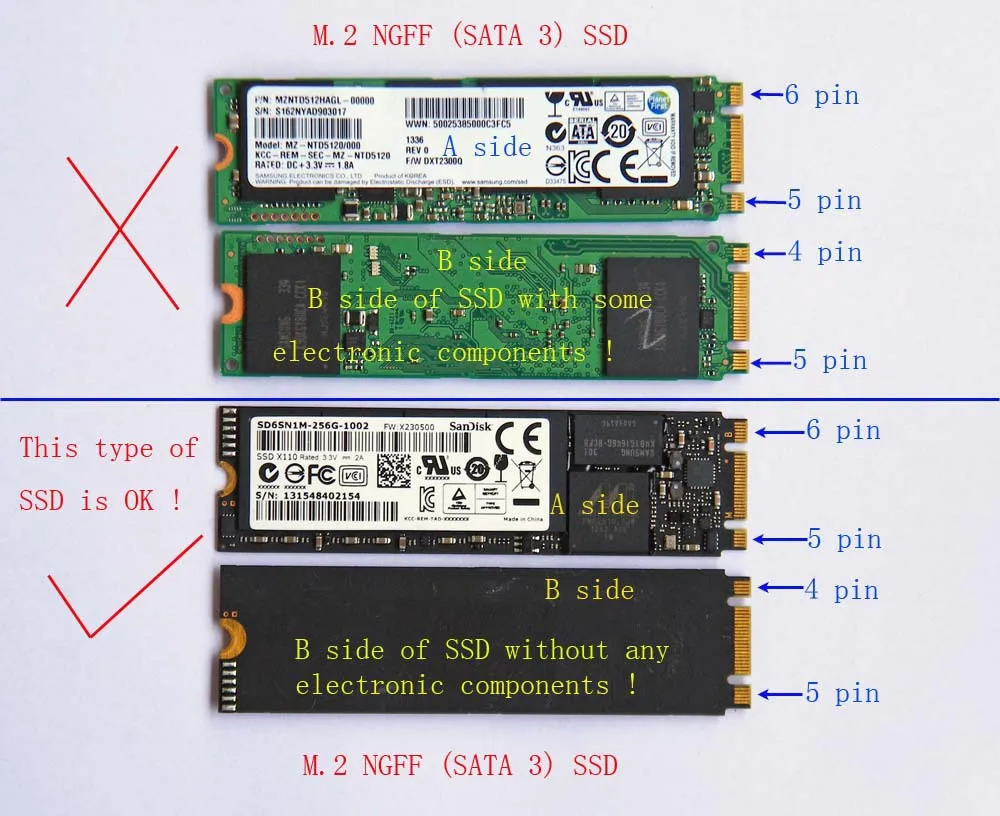
Анатомия накопителей: SSD / Хабр
Часть 1. Анатомия накопителей: жёсткие диски
Твёрдый, как камень
Точно так же, как транзисторы совершили революцию в компьютерной области, увеличив скорость переключения и выполнения математических операций, использование полупроводниковых устройств в качестве накопителей привело к такому же результату.
Первые шаги на этом пути были сделаны компанией Toshiba, предложившей в 1980 году концепцию флеш-памяти. Четыре года спустя она создала NOR-память, а в 1987 году — NAND-память. Первый коммерческий накопитель с использованием флеш-памяти (solid state drive, или SSD) был выпущен SunDisk (позже переименованной в SanDisk) в 1991 году.
Большинство людей начало своё знакомство с твердотельными накопителями с так называемых USB-флешек. Даже сегодня их структура в целом напоминает конструкцию большинства SSD.
Слева показан один чип NAND-памяти SanDisk. Как и SRAM, он используется в кэшах ЦП и GPU.
 Он заполнен миллионами «ячеек», созданных из модифицированных транзисторов с плавающим затвором. В них используется высокое напряжение для записи и стирания заряда в отдельных участках транзистора. При считывании ячейки на участок подается пониженное напряжение.
Он заполнен миллионами «ячеек», созданных из модифицированных транзисторов с плавающим затвором. В них используется высокое напряжение для записи и стирания заряда в отдельных участках транзистора. При считывании ячейки на участок подается пониженное напряжение.Если ячейка не заряжена, то при подаче пониженного напряжения ток течёт. Это даёт системе понять, что ячейка имеет состояние 0; в противоположном случае она имеет состояние 1 (т.е. при подаче напряжения ток не течёт). Благодаря этому чтение из NAND-памяти выполняется очень быстро, но запись и удаление данных не так быстры.
Самые лучшие ячейки памяти, называаемые одноуровневыми ячейками (single level cells, SLC), имеют только одну величину заряда, создаваемого на участке транзистора; однако существуют и ячейки памяти, способные иметь несколько уровней заряда. В общем случае всех их называют многоуровневыми ячейками (multi-level cells, MLC), но в отрасли производства NAND-памяти аббревиатурой MLC обозначают 4 уровня заряда. Другие типы имеют похожие названия: трёхуровневые (triple level, TLC) и четырёхуровневые (quad level, QLC) имеют, соответственно, 8 и 16 различных уровней заряда.
Другие типы имеют похожие названия: трёхуровневые (triple level, TLC) и четырёхуровневые (quad level, QLC) имеют, соответственно, 8 и 16 различных уровней заряда.
Это влияет на то, сколько данных можно хранить в каждой ячейке:
- SLC — 1 уровень = 1 бит
- MLC — 4 уровня = 2 бита
- TLC — 8 уровней = 3 бита
- QLC — 16 уровней = 4 бита
И так далее. Кажется, что QLC — самые лучшие ячейки, правда? К сожалению, это не так. Токи очень малы и чувствительны к электрическому шуму, поэтому для определения разных уровней заряда ячейки нужно считывать значение несколько раз, чтобы подтвердить его. Если вкратце, то SLC — самые быстрые ячейки, но занимают больше всего физического пространства, а QLC — самые медленные, но за свои деньги вы получаете больше бит.
В отличие от SRAM и DRAM, при отключении питания заряд в флеш-памяти сохраняется и его утечка происходит очень медленно. В случае системной памяти ячейки разряжаются за наносекунды, а поэтому постоянно должны обновляться. К сожалению, использование напряжения и подача заряда повреждают ячейки, и поэтому SSD со временем изнашиваются. Чтобы бороться с этим, используются хитрые процедуры, минимизирующие скорость износа; обычно они делают так, чтобы использование ячеек было наиболее равномерным.
К сожалению, использование напряжения и подача заряда повреждают ячейки, и поэтому SSD со временем изнашиваются. Чтобы бороться с этим, используются хитрые процедуры, минимизирующие скорость износа; обычно они делают так, чтобы использование ячеек было наиболее равномерным.
Эту функцию контролирует управляющий чип, показанный справа. Ещё он выполняет те же задачи, что и чип LSI, используемый в HDD. Однако в приводах с вращающимися дисками есть отдельные чипы для DRAM-кэша и встроенного ПО Serial Flash, а в USB-флешке оба контроллера встроены. И поскольку они проектируются так, чтобы быть дешёвыми, особой функциональности вы от них не получите.
Но благодаря отсутствию подвижных частей можно с уверенностью ожидать, что производительность флеш-памяти будет выше, чем у HDD. Давайте посмотрим на показатели с помощью CrystalDiskMark:
Поначалу результаты разочаровывают. Скорость последовательного чтения/записи и случайной записи гораздо хуже, чем у протестированного HDD; однако произвольное чтение намного лучше, и это то преимущество, которое обеспечивает флеш-память.
 Запись и удаление данных выполняются довольно медленно, зато считывание обычно производится мгновенно.
Запись и удаление данных выполняются довольно медленно, зато считывание обычно производится мгновенно.Однако у этого теста есть ещё одна незаметная особенность. Тест USB-памяти обеспечивает подключение только по стандарту USB 2.0, который имеет максимальную скорость передачи всего 60 МБ/с, а HDD использовал порт SATA 3.3, обеспечивающий пропускную способность в 10 раз больше. К тому же использованная технология флеш-памяти довольно проста: ячейки имеют тип TLC и выстроены в длинные параллельные полосы; такая компоновка называется плоской (planar) или двухмерной (2D).
Флеш-память, используемая в лучших современных SSD, имеет тип SLC или MLC, то есть она работает чуть быстрее и изнашивается чуть медленнее, а полосы согнуты пополам и выстроены стоймя, образуя вертикальную или трёхмерную структуру ячеек. Также в них используется интерфейс SATA 3.0, хотя всё чаще применяется более быстрая система PCI Express через интерфейс NVMe.
Давайте взглянем на один такой пример: Samsung 850 Pro, в котором использованы эти хитрости с вертикальным расположением.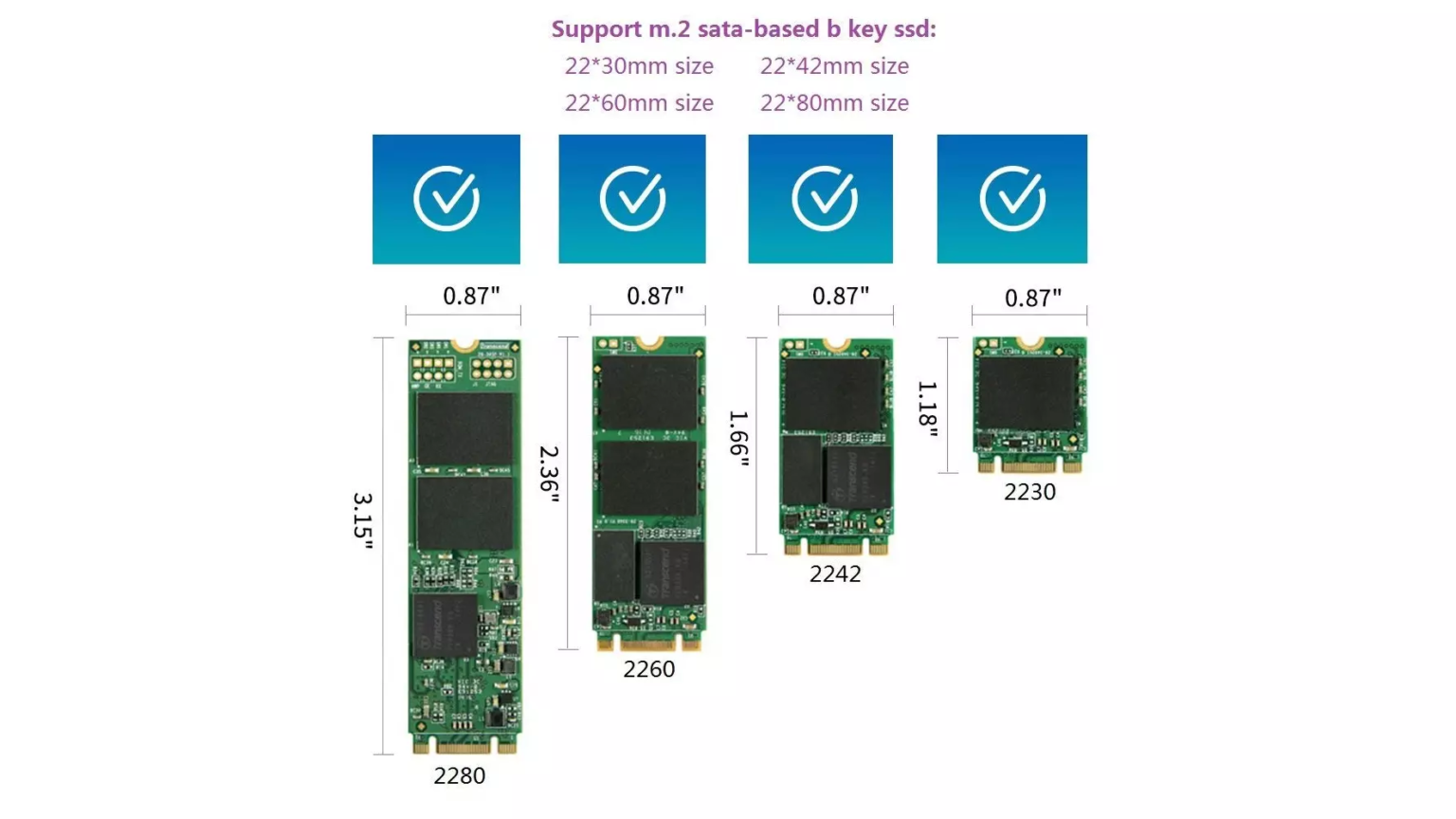
В отличие от тяжёлого 3,5-дюймового привода Seagate, этот SSD имеет размер всего 2,5 дюйма и намного тоньше и легче.
Откроем его (спасибо Samsung за использование таких дешёвых болтов Torx, которые чуть не развалились при демонтаже…) и увидим, почему:
В нём почти ничего нет!
Ни дисков, ни рычагов, ни магнитов — просто одна печатная плата, состоящая из нескольких чипов.
Так что же мы тут видим? Небольшие чёрные чипы — это регуляторы напряжения, а остальные выполняют следующие функции:
- Samsung S4LN045X01-8030: трёхъядерный процессор на основе ARM Cortex R4, занимающийся обработкой инструкций, данными, коррекцией ошибок, шифрованием и управлением износом
- Samsung K4P4G324EQ-FGC2: 512 МБ памяти DDR2 SDRAM, используемой для кэша
- Samsung K9PRGY8S7M: каждый чип — это 64 ГБ 32-слойной вертикальной флеш-памяти NAND типа MLC (в сумме 4 чипа, два расположены на другой стороне платы)
У нас есть 2-битные ячейки флеш-памяти, несколько чипов памяти и много кэша, что должно обеспечить повышенную производительность.
 Почему? Вспомним, что запись данных во флеш-память — довольно медленный процесс, но наличие нескольких флеш-чипов позволяет выполнять запись параллельно. У USB-флешки нет много DRAM для хранения данных, готовых к записи, поэтому отдельный чип тоже в этом поможет. Вернёмся в CrystalDiskMark…
Почему? Вспомним, что запись данных во флеш-память — довольно медленный процесс, но наличие нескольких флеш-чипов позволяет выполнять запись параллельно. У USB-флешки нет много DRAM для хранения данных, готовых к записи, поэтому отдельный чип тоже в этом поможет. Вернёмся в CrystalDiskMark…Улучшение оказалось огромным. Скорость и чтения, и записи стала значительно выше, а задержки намного меньше. Что ещё нужно для счастья? Меньше и легче, нет подвижных деталей; к тому же SSD потребляют меньше энергии, чем механические дисковые накопители.
Разумеется, за все эти преимущества имеют свою цену, и здесь слово «цена» используется в буквальном смысле: вы же помните, что за 350 долларов можно купить HDD на 14 ТБ? Если брать SSD, то за эту сумму удастся приобрести только 1 или 2 ТБ. Если вы хотите накопитель такого же уровня, то пока лучшее, что вы можете сделать — это потратить 4 300 долларов на один SSD корпоративного уровня ёмкостью 15,36 ТБ!
Некоторые производители изготавливали гибридные HDD — стандартные жёсткие диски, на печатных платах которых было размещено немного флеш-памяти; она используется для хранения данных на дисках, к которым часто осуществляется доступ. Ниже показана плата из гибридного накопителя Samsung ёмкостью 1 ТБ (иногда называемого SSHD).
Ниже показана плата из гибридного накопителя Samsung ёмкостью 1 ТБ (иногда называемого SSHD).
В правом верхнем углу платы находятся чип NAND и его контроллер. Всё остальное примерно такое же, как и в модели Seagate, которую мы рассматривали в предыдущем посте.
Мы можем в последний раз воспользоваться CrystalDiskMark, чтобы посмотреть, есть ли какая-то ощутимая выгода от использования флеш-памяти в качестве кэша, но сравнение будет нечестным, так как диски этого накопителя вращаются со скоростью 7200 rpm (а у HDD WD, который мы использовали для аутопсии — всего с 5400 rpm):
Показатели немного лучше, но причиной этого, вероятно, является повышенная скорость вращения — чем быстрее диск перемещается под головками чтения-записи, тем быстрее можно передавать данные. Стоит также заметить, что файлы, сгенерированные тестом бенчмарка, не будут распознаны алгоритмом как активно считываемые, а значит, контроллер скорее всего не сможет правильно использовать флеш-память.
Несмотря на это, более качественное тестирование показало улучшение производительности HDD с встроенным SSD. Однако дешёвая флеш-память, скорее всего, выйдет из строя намного быстрее, чем качественный HDD, поэтому гибридные накопители, вероятно, не стоят нашего внимания — индустрия производства накопителей гораздо сильнее заинтересована в SSD.
Однако дешёвая флеш-память, скорее всего, выйдет из строя намного быстрее, чем качественный HDD, поэтому гибридные накопители, вероятно, не стоят нашего внимания — индустрия производства накопителей гораздо сильнее заинтересована в SSD.
Прежде чем мы двинемся дальше, стоит упомянуть, что флеш-память — не единственная технология, используемая в твёрдотельных накопителях. Intel и Micron совместно изобрели систему под названием 3D XPoint. Вместо записи и стирания зарядов зарядов в ячейках для создания состояний 0 и 1, для генерации битов в этой системе ячейки изменяют своё электрическое сопротивление.
Intel рекламировала эту новую память под брендом Optane, и когда мы протестировали её, производительность оказалась выдающейся. Как и цена системы, но в плохом смысле. Накопитель Optane всего на 1 ТБ сегодня стоит более 1 200 долларов — в четыре раза больше, чем SSD такого же объёма на основе флеш-памяти.
Третьим и последним накопителем, который мы исследуем в следующей статье, будут оптические приводы.
Какие бывают типы интерфейса SSD
Привет, друзья. В этой статье рассмотрим такой вопрос: типы интерфейса SSD. Твердотельные SSD-накопители – новый формат жёсткого диска компьютера, забивающего последние гвозди в крышку гроба жёсткого диска старого формата HDD. Развитие рынка SSD породило массу специфик этого устройства, и в числе этих специфик – интерфейс подключения. Изначально с ним несложно: для внутренних накопителей он бывает SATA и PCI-E. Но интерфейс SSD часто используется в широком понимании, которое включает также такие специфики устройства, как разъём подключения и форм-фактор. Давайте во всём разберёмся основательно: что такое интерфейс, что такое разъём подключения, что такое форм-фактор SSD. И посмотрим, какие существуют интерфейсы, разъёмы подключения и форм-факторы SSD на сегодняшнем рынке этих устройств.
Типы интерфейса SSD
***
Итак, друзья, типы интерфейса SSD. На некоторых торговых площадках в Интернете в фильтрах характеристик твердотельных накопителей иногда сваливается в кучу их форм-фактор, интерфейс и разъём подключения, и всё это обобщённо называется интерфейсом. Вот, например, как на сайте НИКС.На других торговых площадках в фильтрах есть разделение по всем этим спецификам – отдельно интерфейс, отдельно форм-фактор, отдельно разъём подключения. Как вот, например, на сайте E-Katalog.
Вот, например, как на сайте НИКС.На других торговых площадках в фильтрах есть разделение по всем этим спецификам – отдельно интерфейс, отдельно форм-фактор, отдельно разъём подключения. Как вот, например, на сайте E-Katalog.С технически-дотошной точки зрения фильтры правильно организованы на E-Katalog. Такая организация носит полезный образовательный характер: она расширяет наши грани познания в плане обустройства SSD и наглядно демонстрирует все возможные их специфики. Но с позиции удобства покупателя фильтры правильно организованы на сайте НИКС. Они сразу содержат интерфейс или сочетание интерфейса и разъёма подключения накопителя, что по условию определяет форм-фактор. Ведь отдельные разъёмы, интерфейсы, а тем более форм-факторы несовместимы. Некоторые интерфейсы являются одновременно и разъёмом подключения. А некоторые разъёмы одновременно являются форм-факторами SSD. Видя упрощённые фильтры, человек, выбирающий конкретно свой тип накопителя, меньше заморачивается. Такие фильтры, впрочем, также образовывают нас, наглядно демонстрируя сразу возможные конфигурации специфик.
Но давайте всё же разберёмся, что такое интерфейс, что такое разъём подключения, а что такое форм-фактор SSD.
Интерфейс SSD
Интерфейс SSD – это логический интерфейс его подключения к компьютеру в контексте механизма обмена данными с устройствами компьютера. Внутренние SSD подключаются к компьютеру по интерфейсам SATA, PCI-E, SAS. Внешние устройства – по интерфейсам USB и Thunderbolt.
SATA
Работая с SATA, все твердотельные накопители используют только его последнее поколение SATA III с пропускной способностью до 600 Мб/с. Но могут поддерживать разные ревизии SATA III — SATA Revision 3.0, 3.1, 3.2. Каждая более новая ревизия несколько улучшает производительность SSD. Ревизию SATA, кстати, можно узнать с помощью программы Smarthdd.Но в любом случае все SSD совместимы с прежними поколениями SATA, и они будут работать на компьютерах, где материнки поддерживают, например, только SATA II. Но, конечно, будут работать в рамках пропускной способности до 300 Мб/с. Типичный SSD с SATA-интерфейсом существует в форм-факторе 2.SSD SATA также может быть в форм-факторах mSATA и M.2. SATA-накопители работают со старым протоколом передачи данных AHCI.
PCI-E
Позднее появились SSD с интерфейсом PCI-E – более скоростным интерфейсом, обеспечивающим, соответственно, большую скорость передачи данных. Разные SSD поддерживают разные поколения этого интерфейса — PCI-E 3.0 и PCI-E 4.0. Интерфейс PCI-E 3.0 может быть с двумя линиями передачи данных — PCI-E 3.0 2х, такой обеспечивает скорость немногим менее 2 Гб/с. Но интерфейс PCI-E 3.0 может быть с четырьмя линиями передачи данных — PCI-E 3.0 4х, и тогда он может обеспечить скорость максимум 3,9 Гб/с. Интерфейс PCI-E 4.0 предусматривает 4 линии передачи данных — PCI-E 4.0 4х, и он может обеспечить скорость максимум 7,88 Гб/с. SSD PCI-E работают через разъёмы M.2 и U.2. Все современные высокоскоростные накопители PCI-E поддерживают технологию NVMe – самый быстрый протокол передачи данных. Но некоторые старые накопители PCI-E (как правило, PCI-E 2.0) NVMe не поддерживают и работают со старым протоколом AHCI.
Но некоторые старые накопители PCI-E (как правило, PCI-E 2.0) NVMe не поддерживают и работают со старым протоколом AHCI.SAS
SAS — это и интерфейс, и разъём подключения внутренних накопителей класса серверных, о нём поговорим позднее.
USB и Thunderbolt
USB и Thunderbolt – это и интерфейсы, и разъёмы подключения внешних SSD, о них также подробнее будем говорить далее.
Разъёмы подключения SSD
Разъём подключения – это тип аппаратного подключения SSD через определённый интерфейс, это физический интерфейс.
SATA
Львиную долю рынка внутренних твердотельных накопителей занимают таковые и с интерфейсом SATA, и с разъёмом подключения SATA, если быть точным, то с разъёмом SATA III. Это упомянутый выше типичный SATA SSD в форм-факторе 2.5”, который можно установить в любой компьютер, подключив к порту SATA III (если такого нет, то к порту SATA II) на материнской плате ПК или ноутбука.M.2
Тогда как SATA – это и интерфейс подключения, и непосредственно аппаратный разъём подключения SSD, M. 2 – это не интерфейс, но это аппаратный разъём подключения и форм-фактор. Через разъём M.2 могут подключаться SSD с интерфейсом SATA и PCI-E. И чтобы мы могли подключить к компьютеру SSD с нужным интерфейсом, материнка ПК или ноутбук должны иметь соответствующий слот M.2. В слот M.2 на некоторых материнках ПК и ноутбуках может подаваться либо шина SATA, либо шина PCI-E, т.е. у таких устройств слот либо M.2 SATA, либо M.2 PCI-E. Ноутбуки обычно, если имеют слот M.2, то это либо слот M.2 SATA, либо слот M.2 PCI-E. А вот на отдельных материнках ПК слоты M.2 могут работать в обоих режимах — и в режиме M.2 SATA, и в режиме M.2 PCI-E. И, соответственно, к таким материнкам можно подключать хоть накопители M.2 SATA, хоть накопители M.2 PCI-E. А конкретный режим работы слота M.2 (его конфигурация SATA или PCI-E) выставляется в настройках BIOS таких материнок.
2 – это не интерфейс, но это аппаратный разъём подключения и форм-фактор. Через разъём M.2 могут подключаться SSD с интерфейсом SATA и PCI-E. И чтобы мы могли подключить к компьютеру SSD с нужным интерфейсом, материнка ПК или ноутбук должны иметь соответствующий слот M.2. В слот M.2 на некоторых материнках ПК и ноутбуках может подаваться либо шина SATA, либо шина PCI-E, т.е. у таких устройств слот либо M.2 SATA, либо M.2 PCI-E. Ноутбуки обычно, если имеют слот M.2, то это либо слот M.2 SATA, либо слот M.2 PCI-E. А вот на отдельных материнках ПК слоты M.2 могут работать в обоих режимах — и в режиме M.2 SATA, и в режиме M.2 PCI-E. И, соответственно, к таким материнкам можно подключать хоть накопители M.2 SATA, хоть накопители M.2 PCI-E. А конкретный режим работы слота M.2 (его конфигурация SATA или PCI-E) выставляется в настройках BIOS таких материнок.
Но слот M.2 на материнке или в ноутбуке ещё имеет разные ключи, обуславливающие конструкционные отличия слота:
ключ B поддерживает PCI-E x2 и SATA III;
ключ M поддерживает PCI-E x4 и SATA III;
ключ B+M поддерживает, соответственно, все интерфейсы.

При покупке накопителя с разъёмом подключения M.2 важно предельно точно понимать, что за слот у нас имеется на материнке ПК или в ноутбуке – для какого он интерфейса, какой у него ключ, и какие размеры накопителей поддерживает. Внимательно изучаем свои материнку ПК или ноутбук, юзаем их спецификации на официальном сайте, юзаем инструкции устройств.
У старых компьютеров и относительно таковых (даже поколения оперативной памяти DDR4, выпущенных ранее 2015 года) слота M.2 PCI-E для установки высокоскоростных накопителей PCI-E NVMe нет. Установить такой высокоскоростной SSD на старый ПК можно только с помощью специального переходника-адаптера PCI-E-M. 2.
2.
Но, чтобы с такого накопителя загружалась Windows, нужно модифицировать BIOS компьютера под поддержку NVMe, а это возможно не для каждой материнки. И, естественно, сам процесс модификации несёт риски.
mSATA
mSATA (mini-SATA) – это и форм-фактор, и разъём для подключения накопителей небольшого размера в ноутбуках, и, соответственно, ноутбуки в своей конструкции должны предусматривать слот mSATA. Невооружённым глазом накопитель mSATA можно спутать с накопителем M.2.
Разъём mSATA на ноутбуках сегодня практически вытеснен с рынка разъёмом M.2. И самих накопителей mSATA на рынке крайне мало.USB и Thunderbolt
USB и Thunderbolt – это и интерфейсы, и разъёмы подключения внешних SSD. В зависимости от поколений интерфейсов у их разъёмов имеются конструкционные отличия, но эти разъёмы совместимы с разъёмами прежних поколений интерфейсов. Внешние USB-SSD сейчас выпускаются с разъёмами:
USB 3.2 gen1, обеспечивающим скорость передачи данных до 600 Мб/с;
USB 3.
 2 gen2, обеспечивающим скорость передачи данных до 1250 Мб/с.
2 gen2, обеспечивающим скорость передачи данных до 1250 Мб/с.
Внешние накопители с интерфейсом и разъёмом Thunderbolt в его версии 3 могут работать на уровне высокоскоростных внутренних SSD PCI-E M.2. Накопители с реализацией Thunderbolt v3 могут читать данные со скоростью до 2800 Мб/с, записывать – со скоростью до 2100 Мб/с. Внешние накопители с Thunderbolt в его версии 2 могут читать и записывать данные со скоростью до 950 Мб/с. Такие SSD поддерживают NVMe. Но Thunderbolt реализован преимущественно на компьютерах компании Apple.
Есть высокоскоростные внешние накопители с интерфейсом Thunderbolt, но с разъёмом USB C, т. е. подключаемые, соответственно, через USB. Однако для подключения такого накопителя к компьютеру он должен поддерживать режим Thunderbolt.
е. подключаемые, соответственно, через USB. Однако для подключения такого накопителя к компьютеру он должен поддерживать режим Thunderbolt.
U.2
U.2 — современный разъём для дорогостоящих внутренних накопителей премиум-сегмента, устройств класса серверных, предусматривающий их горячую замену. Работает через интерфейс PCI-E, обеспечивая высокие скорости передачи данных, большинство таких накопителей поддерживают NVMe. Для работы SSD с разъёмом U.2 его должна предусматривать материнская плата компьютера.
SAS
SAS — старый интерфейс и разъём подключения внутренних накопителей класса серверных, имеет современную реализацию с пропускной способностью до 2,8 Гб/с. SAS-накопители также могут быть подключены к компьютеру, если его материнская плата предусматривает такой разъём.
Форм-фактор SSD
Форм-фактор SSD — это физическая форма устройства. Форм-фактор характеризует форму и габариты SSD, аппаратный разъём подключения, в отдельных случаях определяет наличие «посадочного места» в системном блоке ПК или конструкции ноутбука.
2.5”
2.5” – это популярный форм-фактор внутренних SSD. Произошёл от форм-фактора 2.5” HDD для ноутбуков, т.е. жёсткий диск в компактной форме, которую можно установить как в системный блок ПК, так и в корпус ноутбука. Форм-фактор 2.5” используют внутренние накопители с интерфейсом SATA, SAS и U.2, а также внешние SSD. Внутренний накопитель с таким форм-фактором можно крепить к стенкам корпуса ПК.
Можно поместить в салазки и в общую стойку для жёстких дисков ПК.
А можно даже просто прикрепить на два болта с одной стороны, и с накопителем ничего не случится.
M.2
M.2 – это и разъём подключения, и форм-фактор внутренних SSD. И, соответственно, M.2 – это форм-фактор для разъёма M.2. Как упоминалось, имеет разные ключи и размеры, которые должны быть совместимы с конструкцией слота M.2 на материнке ПК или в ноутбуке.
mSATA
mSATA – это форм-фактор для разъёма mSATA.
Метки к статье: Железо и периферия Жёсткий диск
Технология флеш-памяти NAND и твердотельные накопители (SSD)
Твердотельные накопители (SSD)
За последние несколько лет стоимость флеш-памяти NAND упала в достаточной степени, чтобы для клиентских систем и серверов стало возможным использование новых основных устройств хранения, таких как твердотельные накопители. Твердотельные накопители — это прямая замена жестких дисков (стандартных вращающихся) в компьютерах с совместимыми интерфейсами, такими как SATA или SAS.
Твердотельные накопители — это прямая замена жестких дисков (стандартных вращающихся) в компьютерах с совместимыми интерфейсами, такими как SATA или SAS.Твердотельные накопители обладают значительными преимуществами в плане производительности и долговечности по сравнению со стандартными жесткими дисками. Твердотельные накопители не имеют движущихся частей; все они являются полупроводниковыми устройствами. В связи с этим твердотельные накопители не страдают от механических задержек, как жесткие диски. А без движущихся частей SSD-накопители могут подвергаться гораздо большим ударным нагрузкам и вибрации, чем жесткие диски, благодаря чему отлично подходят для широкого спектра портативных и мобильных устройств.
Раньше твердотельные накопители разрабатывались на основе чипов DRAM и были дорогостоящими, что делало их пригодными только для требовательных серверных сред.
Сегодня благодаря более низкой стоимости флеш-памяти NAND твердотельные накопители используются в самых разных сферах применения — от потребительских устройств до корпоративных и военных вычислительных систем.
Срок службы SSD
Компания Kingston использует флеш-память NAND с номинальным сроком службы, подходящим для рабочей нагрузки твердотельного накопителя. В результате Kingston может по конкурентоспособной цене предложить твердотельные накопители для различных вариантов применения.
Твердотельные накопители Kingston клиентского и корпоративного класса обладают номинальным сроком службы, соответствующим целевой рабочей нагрузке. Для клиентских SSD-накопителей компания Kingston предоставляет спецификацию TBW (количество записанных терабайтов), благодаря чему пользователи могут прогнозировать срок службы SSD-накопителя в своем варианте применения.
Корпоративные твердотельные накопители Kingston оцениваются аналогично с использованием спецификации TBW, а также характеризуются значением DWPD (количество перезаписей всего объема накопителя в день), которое определяется на основе TBW и гарантийного срока SSD-накопителя. Например, твердотельный накопитель емкостью 1 ТБ с номинальным эксплуатационным ресурсом 1DWPD означает, что пользователь может записывать на SSD-накопитель 1 ТБ данных в день в течение 5 лет. Значения TBW/DWPD помогают корпоративным клиентам, которые развертывают твердотельные накопители Kingston в своих корпоративных средах, планировать ИТ-инфраструктуру.
Значения TBW/DWPD помогают корпоративным клиентам, которые развертывают твердотельные накопители Kingston в своих корпоративных средах, планировать ИТ-инфраструктуру.
Компания Kingston предоставляет программную утилиту «KSM» (Kingston Storage Manager) для отслеживания срока службы SSD-накопителя. Думайте о ней как о датчике уровня топлива, по которому пользователь может периодически проверять состояние SSD-накопителя.
все, что вам нужно знать
В данной статье мы поговорим о типах SSD и что вам следует знать перед покупкой.
Когда дело доходит до различных типов SSD (твердотельных накопителей), большинство пользователей ПК не особо заботятся о том, какой тип SSD они используют, просто он работает быстро. В любом случае, выбор хорошего SSD является ключевым моментом в наши дни и одним из лучших способов сделать ваш компьютер более отзывчивым. Жёсткие диски по-прежнему служат определённой цели, но для оптимальной производительности ПК решающее значение имеет твердотельный накопитель.
Конечно, мы здесь не для того, чтобы говорить о различных различиях между SSD и HDD, а для того, чтобы помочь вам разобраться с различными типами SSD, какой размер будет лучше всего для вас, и, в конечном итоге, помочь вам при покупке.
Нужен ли мне SSD?
Возможно, вы всё ещё используете жёсткий диск или собираетесь собрать свой первый игровой ПК и задаётесь вопросом, нужен ли мне SSD? Что ж, короткий ответ — почти всегда да.
- Мгновенное время загрузки — SSD-накопители являются самым быстрым типом хранилища и отлично подходят для загрузки вашей операционной системы, приложений и любимых игр, а также ускоряют передачу данных
- Производительность в играх — Некоторые твердотельные накопители показали повышение производительности в некоторых играх по сравнению с более медленными жёсткими дисками.
- Отсутствие шума — твердотельные накопители не имеют движущихся частей, поэтому система работает тише
- Перспективы на будущее — ваш компьютер, игровой или другой, может выиграть только от быстрого SSD.
 Это не только улучшает качество вашей жизни, но и позволяет вашему компьютеру дольше оставаться в таком состоянии.
Это не только улучшает качество вашей жизни, но и позволяет вашему компьютеру дольше оставаться в таком состоянии.
Различные типы SSD
В наши дни каждая современная сборка ПК будет оснащена SSD, в этом есть смысл. Но в чём отличия? Существует много разных типов SSD, давайте рассмотрим типы SSD и то, для чего они предназначены.
По сути, вы можете приобрести твердотельные накопители трёх разных типов, но на самом деле основные различия сводятся к форм-фактору и скорости.
2,5 -дюймовый SSD-накопитель с интерфейсом SATA
2,5-дюймовый Serial ATA (SATA), безусловно, является наиболее распространённым типом SSD-накопителей. Для этих доступных твердотельных накопителей требуется два кабеля: один для питания и один для данных. Этот тип SSD намного быстрее жёстких дисков и отлично подходит для обычного пользователя. Этот тип SSD выглядит одинаково, будь то SSD для ноутбука или настольного компьютера, и существует уже давно. SATA 3 имеет ограничение около 500 МБ / с, что означает, что твердотельные накопители этого форм-фактора обеспечивают скорость чтения и записи около этой. Теперь они считаются более бюджетным вариантом при покупке SSD, и мы рекомендуем выбрать M.2, если вы можете себе это позволить и ваша материнская плата поддерживает его. 2,5-дюймовые твердотельные накопители обычно помещаются в любой отсек для жёстких дисков, но в большинстве современных корпусов теперь есть несколько вариантов установки для ваших дисков.
Теперь они считаются более бюджетным вариантом при покупке SSD, и мы рекомендуем выбрать M.2, если вы можете себе это позволить и ваша материнская плата поддерживает его. 2,5-дюймовые твердотельные накопители обычно помещаются в любой отсек для жёстких дисков, но в большинстве современных корпусов теперь есть несколько вариантов установки для ваших дисков.
M.2 SSD
Типы M.2 SSD — это модели меньшего размера, которые подключаются непосредственно к слоту M.2 на материнской плате. Они бывают двух разных классов: SATA M.2 и NVME M.2. Диски SATA M.2 по производительности аналогичны стандартным 2,5-дюймовым твердотельным накопителям, описанным выше, и идеально подходят для геймеров, тогда как твердотельные накопители NVMe ещё быстрее и очень удобны для пользователей, которым требуется более высокая скорость передачи файлов или приложений. различной длины: 2280 (80 мм) является наиболее распространённым, но этот тип SSD также доступен в 2242 (40 мм) и 22110 (110 мм). Следует отметить, что NVMe был относительно новым несколько лет назад и работает на тех же линиях PCIe, которые использует графический процессор при работе с процессором. Эти типы дисков обычно имеют скорость выше 500 МБ / с. M.2 также требует нулевых кабелей и действительно являются наиболее чистыми и эффективными методами хранения.
Эти типы дисков обычно имеют скорость выше 500 МБ / с. M.2 также требует нулевых кабелей и действительно являются наиболее чистыми и эффективными методами хранения.
Плата расширения PCIe SSD
Этот тип SSD больше похож на графический процессор или звуковую карту, а не на устройство хранения данных, и подключается непосредственно к разъёму PCIe на материнской плате. Эти твердотельные накопители обычно полагаются на протокол NVMe, если только они не имеют более старых спецификаций и имеют такую же высокую скорость, что и диски NVMe M.2. Для этих дисков не требуются никакие кабели, но потребуется пустой слот PCIe x4 или x16 на материнской плате.
Какой размер SSD мне нужен?
Когда мы говорим о размерах SSD, мы имеем в виду ёмкость. Вы можете выбрать твердотельные накопители ёмкостью от 128 ГБ, но они будут хороши только при использовании в качестве загрузочного диска. Некоторые твердотельные накопители малой ёмкости могут иметь более низкую производительность из-за меньшего количества модулей памяти и на самом деле их не будет много.
Размеры SSD очень похожи на другие устройства хранения и начинают расти с 128 ГБ до 250 ГБ, 500 ГБ, 1 ТБ, 2 ТБ, 3 ТБ, а некоторые модели могут достигать 4 ТБ. Хотя твердотельный накопитель ёмкостью 4 ТБ звучит как беспроигрышный вариант, они имеют надбавку к цене, что делает их более подходящими для конкретных пользователей, которые хранят и передают большие объёмы данных.
Мы рекомендуем минимум 500 ГБ. Это можно считать приятным моментом, если учесть цену, но с современными играми, превышающими отметку в 100 ГБ, диск ёмкостью 1 ТБ, вероятно, будет лучшим вариантом.
Твердотельный накопитель ёмкостью 1 ТБ может работать с вашей ОС, приложениями и играми, не беспокоясь, и многие сборщики ПК выберут это с дополнительным жёстким диском для хранения медиафайлов или приложений, которые не получают выгоды от быстрой загрузки.
Лучший SSD для настольных ПК: какой SSD мне нужен?
Какой SSD мне нужен? Что ж, лично я предпочитаю использовать два твердотельных накопителя по 500 ГБ вместо 1 ТБ на случай, если что-то сломается, я всё ещё могу использовать свой компьютер. Реальность такова, что это будет стоить столько же, и если вы выберете маршрут M.2, вам нужно убедиться, что на вашей материнской плате достаточно слотов для желаемой конфигурации.
Реальность такова, что это будет стоить столько же, и если вы выберете маршрут M.2, вам нужно убедиться, что на вашей материнской плате достаточно слотов для желаемой конфигурации.
То, что вы выберете, во многом зависит от вашего бюджета, поэтому, если вы хотите потратить более 1500/2000 долларов на игровой ПК, то вы более чем способны установить в эту сборку твердотельный накопитель ёмкостью 2 ТБ. Когда мы переходим к бюджетной территории, становится намного сложнее, но любая сборка от 500 до 1000 долларов может легко уместиться на SSD 480/500 ГБ. Когда мы говорим об игровых ПК стоимостью менее 500 долларов, остерегайтесь самых дешёвых 2,5-дюймовых SSD-накопителей, поскольку они иногда могут предложить минимальный прирост производительности по сравнению с жёстким диском.
SSD или HDD
Как уже упоминалось, основные различия между SSD и HDD заключаются в размере, акустике и скорости. С этими различиями приходит самое очевидное; цена! Превосходная скорость SSD делает их лучшими типами хранилищ для общего использования и игр. Если вы находитесь в положении, когда это одно или другое, сэкономьте несколько дополнительных долларов и возьмите SSD. Нередко бывает двойная конфигурация обеих: SSD заботится о вашей ОС и играх, а ваш жёсткий диск хранит ваши драгоценные данные.
Если вы находитесь в положении, когда это одно или другое, сэкономьте несколько дополнительных долларов и возьмите SSD. Нередко бывает двойная конфигурация обеих: SSD заботится о вашей ОС и играх, а ваш жёсткий диск хранит ваши драгоценные данные.
Заключение
Существует не так много разных типов SSD, но теперь вы знаете различные форм-факторы, опции и ёмкости. Теперь, когда вы понимаете важность SSD и сложные детали, которые их разделяют, вы можете сделать осознанный выбор при сборке ПК или обновлении текущей настройки.
Суть в том, что, если вам не требуется сверхбыстрое запоминающее устройство большой ёмкости, более доступных 2,5-дюймовых твердотельных накопителей SATA будет более чем достаточно. Если вы один из немногих, кто всё ещё использует всё на жёстком диске, вы заметите огромную разницу, если решите выполнить обновление.
SLC, MLC и TLC при выборе SSD
Введение
Производительность и срок службы SSD в первую очередь зависят от флэш-памяти NAND и контроллера с прошивкой. Они являются основными составляющими цены накопителя, и при покупке логично обращать внимание именно на эти компоненты. Сегодня мы поговорим о NAND.
Они являются основными составляющими цены накопителя, и при покупке логично обращать внимание именно на эти компоненты. Сегодня мы поговорим о NAND.
Тонкости технологического процесса производства флэш-памяти вы при желании найдете на сайтах, специализирующихся на обзорах SSD. Моя же статья ориентирована на более широкий круг читателей и преследует две цели:
- Приоткрыть завесу над невнятными спецификациями, опубликованными на сайтах производителей SSD и магазинов.
- Снять вопросы, которые могут у вас возникнуть при изучении технических характеристик памяти разных накопителей и чтения обзоров, написанных для «железных» гиков.
Для начала я проиллюстрирую проблему картинками.
Что указывают в характеристиках SSD
Технические характеристики NAND, публикуемые на официальных сайтах производителей и в сетевых магазинах, далеко не всегда содержат подробную информацию. Более того, терминология сильно варьируется, и я подобрал для вас данные о пяти различных накопителях.
Вам что-нибудь говорит эта картинка?
Ок, допустим, Яндекс.Маркет — не самый надежный источник информации. Обратимся к сайтам производителей — так легче стало?
Может быть, так будет понятнее?
А если так?
Или все-таки лучше так?
Между тем, во всех этих накопителях установлена одинаковая память! В это трудно поверить, особенно глядя на две последних картинки, не правда ли? Дочитав запись до конца, вы не только в этом убедитесь, но и будете читать подобные характеристики как открытую книгу.
Производители памяти NAND
Производителей флэш-памяти намного меньше, чем компаний, продающих SSD под своими брендами. В большинстве накопителей сейчас установлена память от:
- Intel/Micron
- Hynix
- Samsung
- Toshiba/SanDisk
Intel и Micron не случайно делят одно место в списке. Они производят NAND по одинаковым технологиям в рамках совместного предприятия IMFT.
Они производят NAND по одинаковым технологиям в рамках совместного предприятия IMFT.
На ведущем заводе в американском штате Юта одна и та же память выпускается под марками этих двух компаний почти в равных пропорциях. С конвейера завода в Сингапуре, который сейчас контролирует Micron, память может сходить также и под маркой ее дочерней компании SpecTek.
Казалось бы, при таком раскладе с памятью все должно быть просто. Однако существует несколько типов NAND, которые в свою очередь подразделяются по разным параметрам, внося путаницу.
Типы памяти NAND: SLC, MLC и TLC
Это три разных типа NAND, главным технологическим отличием между которыми является количество битов, хранящихся в ячейке памяти.
SLC является самой старой из трех технологий, и вы вряд ли найдете современный SSD с такой NAND. На борту большинства накопителей сейчас MLC, а TLC – это новое слово на рынке памяти для твердотельных накопителей.
Вообще, TLC давно используется в USB-флэшках, где выносливость памяти не имеет практического значения.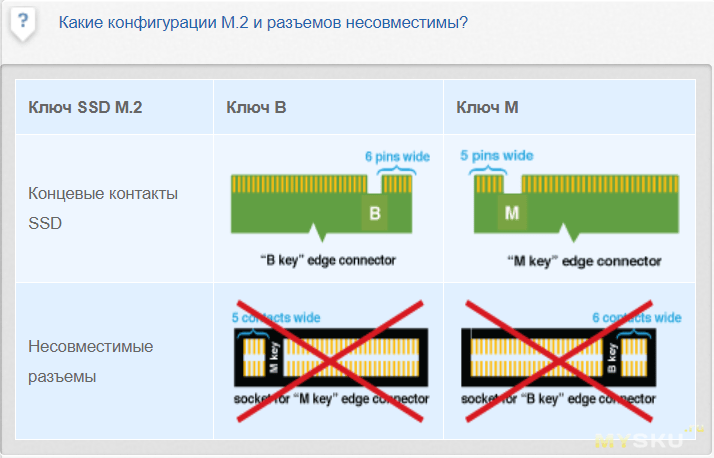 Новые технологические процессы позволяют снизить стоимость гигабайта TLC NAND для SSD, обеспечивая приемлемое быстродействие и срок службы, в чем логично заинтересованы все производители.
Новые технологические процессы позволяют снизить стоимость гигабайта TLC NAND для SSD, обеспечивая приемлемое быстродействие и срок службы, в чем логично заинтересованы все производители.
В первой записи серии мы подсчитывали ресурс накопителя с MLC NAND, и если просто поделить его на три, картина получится не самой радужной. Но это вовсе не значит, что от TLC надо бежать, как черт от ладана.
Во-первых, в моих прикидках за основу был взят заоблачный мультипликатор увеличения объема записи 10х, который на практике в разы ниже. Профильные сайты нередко оценивают его в 2-3х, и даже еще меньше для контроллеров SandForce, применяющих сжатие данных при записи.
Во-вторых, дело не только в количестве циклов перезаписи и мультипликаторе. В контроллер могут закладываться технологии, призванные снизить физическую нагрузку на ячейки памяти при чтении и записи путем адаптации к подаваемому напряжению.
Судя по обзорам и тестам, Samsung 840 неплохо проявил себя, особенно на фоне накопителей с MLC предыдущего поколения.
Кстати, этот накопитель характеризует большая резервная область, призванная продлить срок службы TLC. Королем же производительности в 2012 году стал Samsung 840 Pro с 21nm Toggle Mode MLC на борту.
Интерфейсы MLC NAND: ONFi и Toggle Mode
Сейчас на рынке преобладают накопители с памятью MLC, но и эта память делится на два типа в соответствии с используемым интерфейсом.
ONFi (Open NAND Flash Interface) – это альянс производителей флэш-памяти, выпускающейся по единому стандарту. Обратите внимание на присутствие там Intel и Micron, равно как и на отсутствие Samsung с Toshiba. Последняя пара выпускает память с интерфейсом Toggle Mode.
В начале 2013 года можно купить накопители с памятью ONFi 1.0 и 2.x, а также Toggle Mode 1.0.
Память MLC NAND: асинхронная ONFi 1.0 против синхронной ONFi 2.х
Несмотря на то, что память с пропускной способностью до 200MB/s выпускается уже какое-то время, Intel и Micron не спешат отказываться от выпуска более старой и медленной памяти. Дело в том, что она дешевле, и это позволяет производителям SSD позиционировать накопители в разные сегменты рынка.
Дело в том, что она дешевле, и это позволяет производителям SSD позиционировать накопители в разные сегменты рынка.
Давайте возьмем для примера спецификации двух твердотельных накопителей Corsair в том виде, как они опубликованы на сайте.
Все числовые показатели у них практически идентичны, разве что первый на йоту побыстрее и потребляет побольше энергии. На сайте не указано, но у этих накопителей еще и одинаковый контроллер SandForce-2281 (на что также намекает емкость 120 Гб).
Несмотря на минимальное различие в паспортных характеристиках быстродействия, накопитель с синхронной памятью превосходит коллегу почти во всех аспектах бенчмарков (в таблице по ссылке не отображается название Force GT, но это он).
Как видите, производители не выставляют напоказ ключевые отличия между линейками накопителей, однако это можно понять по цене. SSD с асинхронной памятью продаются немного дешевле, поскольку ее стоимость ниже, чем у синхронной. Зачастую индикатором может служить маркетинговое позиционирование на сайте (более производительные накопители стоят выше в списке).
Зачастую индикатором может служить маркетинговое позиционирование на сайте (более производительные накопители стоят выше в списке).
В серии Vertex 4 используется синхронная память Intel Micron 25nm MLC, а в Agility 4 — асинхронная.
Память MLC NAND: 2.х
Буква “x” обобщает различные этапы второй версии спецификаций ONFi. В 2012 году большинство накопителей снабжалось памятью MLC, изготовленной в рамках технологического процесса 25nm по спецификациям ONFi 2.1.
Впрочем, в конце года на рынке появился накопитель Intel 335 с памятью Intel 20nm MLC NAND, что соответствовало уже спецификациям ONFi 2.3. Переход на новый технологический процесс не приносит дивидендов в быстродействии, поскольку пропускная способность интерфейса все так же ограничена 200MB/s.
В спецификации ONFi 2.3 заложена поддержка протокола EZ-NAND, призванного улучшить коррекцию ошибок (ECC), уровень которых растет по мере уменьшения размера ячеек памяти. Однако для этого в NAND должен быть встроен отдельный контроллер. В Intel 335 он отсутствует, поэтому данную модель можно считать «переходной».
Однако для этого в NAND должен быть встроен отдельный контроллер. В Intel 335 он отсутствует, поэтому данную модель можно считать «переходной».
Intel оценивает ее идентично 25nm NAND — в 3 000 циклов перезаписи. Однако гарантийный срок составляет лишь 3 года, в отличие от 5-летней гарантии на Intel 520 при тех же объемах записи в 20GB в день.
Так или иначе, поскольку Intel и Micron переходят на 20nm процесс, логично ожидать в 2013 году появления накопителей с такой памятью под различными брендами.
Память MLC NAND: Toggle Mode 2.0 против синхронной ONFi 2.x
Некоторые производители SSD ставят в разные линейки продуктов память с различными интерфейсами. Хорошим примером служит тот же Corsair, но теперь с серией Neutron (в таблице приведены характеристики быстродействия, заявленные производителем)
Как видите, при прочих равных память Toggle Mode на бумаге выглядит побыстрее ONFi 2.x в последовательной записи и случайном чтении. В принципе, бенчмарки это подтвердили, но все же посмотрите их самостоятельно (например, AnandTech 120Gb, 240Gb).
В принципе, бенчмарки это подтвердили, но все же посмотрите их самостоятельно (например, AnandTech 120Gb, 240Gb).
Как определить конкретный тип памяти в SSD
Вне зависимости от того, приобрели вы твердотельный накопитель или только планируете покупку, после прочтения этой записи у вас может возникнуть вопрос, вынесенный в подзаголовок.
Ни одна программа тип памяти не показывает. Эту информацию можно найти в обзорах накопителей, но есть и более короткий путь, особенно когда нужно сравнить между собой несколько кандидатов на покупку.
Я без проблем нашел там характеристики памяти своих накопителей, за исключением SanDisk P4 (mSATA), установленного в планшете.
В каких SSD установлена самая лучшая память
Давайте сначала пройдемся по основным пунктам статьи:
- производителей NAND можно пересчитать по пальцам одной руки
- в современных твердотельных накопителях используется два типа NAND: MLC и TLC, только набирающая обороты
- MLC NAND различается интерфейсами: ONFi (Intel, Micron) и Toggle Mode (Samsung, Toshiba)
- ONFi MLC NAND делится на асинхронную (дешевле и медленнее) и синхронную (дороже и быстрее)
- производители SSD используют память разных интерфейсов и типов, создавая разнообразный модельный ряд на любой кошелек
- официальные спецификации редко содержат конкретную информацию, но базы данных SSD позволяют точно определить тип NAND
Конечно, в таком зоопарке не может быть однозначного ответа на вопрос, вынесенный в подзаголовок. Вне зависимости от бренда накопителя, NAND соответствует заявленным спецификациям, иначе ОЕМ-производителям нет смысла ее покупать (они дают на SSD свою гарантию).
Вне зависимости от бренда накопителя, NAND соответствует заявленным спецификациям, иначе ОЕМ-производителям нет смысла ее покупать (они дают на SSD свою гарантию).
Однако… представьте, что лето вас порадовало небывалым урожаем земляники на даче!
Она вся сочная и сладкая, но вам просто не съесть столько, поэтому вы решили продать часть собранных ягод.
Можно предположить, что производители NAND устанавливают самую лучшую память в свои накопители. Учитывая ограниченное количество компаний, выпускающих NAND, список производителей SSD получается еще короче:
- Crucial (подразделение Micron)
- Intel
- Samsung
Опять же, это лишь предположение, не подкрепленное достоверными фактами. Но разве вы поступили бы иначе на месте этих компаний?
Что такое твердотельный накопитель M.2? Базовое определение
M.2 — это форм-фактор SSD (твердотельные накопители) , имеющий форму жевательной резинки. Эти твердотельные накопители обычно быстрее, но дороже традиционных 2,5-дюймовых твердотельных накопителей.
Эти твердотельные накопители обычно быстрее, но дороже традиционных 2,5-дюймовых твердотельных накопителей.
В тонких игровых ноутбуках все чаще используются твердотельные накопители M.2, поскольку они занимают меньше места, чем 2,5-дюймовые твердотельные накопители или жесткие диски.
M.2 SSD имеют размер хранилища до 2 ТБ. Другие форм-факторы предлагают большую емкость.
Чтобы использовать M.2 в игровой ПК или ноутбук, вам понадобится материнская плата со слотами M.2. На некоторых материнских платах есть два или более слота M.2, что позволяет использовать твердотельные накопители в режиме RAID.
В то время как 2,5-дюймовые твердотельные накопители используют шину SATA , которая дебютировала в 2000 году и изначально была предназначена для жестких дисков, а карты расширения используют шину PCIe , которая быстрее и имеет большую пропускную способность, чем SATA, M. 2 можно использовать в любом случае, в зависимости от продукта. Кроме того, некоторые из самых быстрых и лучших твердотельных накопителей используют интерфейс NVMe, который был разработан для устройств быстрого хранения.
Кроме того, некоторые из самых быстрых и лучших твердотельных накопителей используют интерфейс NVMe, который был разработан для устройств быстрого хранения.
Таким образом, M.2 SSD может быть на основе SATA, на основе PCIe с поддержкой NVMe или на основе PCIe без поддержки NVMe. Твердотельный накопитель M.2 с поддержкой NVMe предлагает до пяти раз большую пропускную способность, чем модели SATA M.2, обеспечивая лучшую производительность в ключевых задачах, таких как передача файлов, редактирование видео или фотографий, перекодирование, сжатие и декомпрессия.
Большинство твердотельных накопителей M.2 имеют размер 22 x 80 мм (Ш x Д), но могут быть короче или длиннее. Вы можете определить размер твердотельного накопителя M.2, прочитав четырех- или пятизначное число в его названии или на печатной плате (PCB).Первые два числа — это его ширина, а остальные — его длина (пример: M.2 Type-2280). Наличие более длинного SSD означает больше места для чипов NAND, но не обязательно больше места для хранения.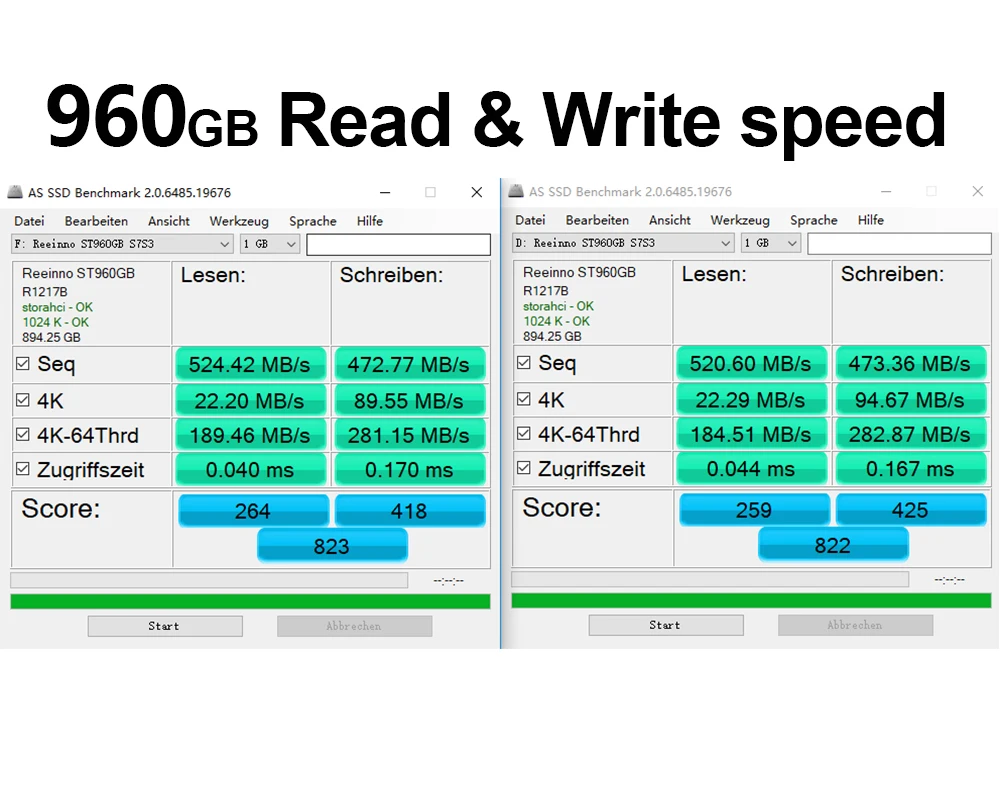
Ниже приведены стандартные размеры SSD M.2:
- M.2 Type-2280 (22 x 80 мм)
- M.2 Type-2230 (22 x 30 мм)
- M.2 Type-2242 (22 x 42 мм) )
- M.2 Type-2260 (22 x 60 мм)
- M.2 Type-22110 (22 x 110 мм)
Эта статья является частью Tom’s Hardware Glossary .
Дополнительная литература:
типов твердотельных накопителей
Типы твердотельных накопителей
2016.02.20 6:45 AMК настоящему времени большинство людей слышали о твердотельных накопителях и преимуществах, которые они приносят. Теперь мы более подробно рассмотрим различные форм-факторы, предлагаемые на текущем рынке: 2,5 дюйма, mSATA, M.2 и PCI-E.
Самым известным форм-фактором и в настоящее время наиболее доступным является твердотельный накопитель 2,5 дюйма. Сам накопитель заключен в легкий корпус и потребует разъемов SATA для питания и передачи данных.Вы обычно можете найти эти диски в настольных компьютерах, ПК с малым форм-фактором и ноутбуках, которые используются в качестве загрузочных дисков или даже в качестве единственного решения для хранения данных из-за постоянно растущего соотношения цены за гигабайт. ZOTAC предлагает 2,5-дюймовые твердотельные накопители емкостью 120 ГБ, а также 240 ГБ и 480 ГБ в линейке Premium.
ZOTAC предлагает 2,5-дюймовые твердотельные накопители емкостью 120 ГБ, а также 240 ГБ и 480 ГБ в линейке Premium.
Далее идут твердотельные накопители mSATA. mSATA или Mini-SATA относится как к форм-фактору SSD, так и к интерфейсу. Этот тип SSD намного меньше, чем 2.5 ”и представляет собой голую схему. Типичные области применения этих накопителей — нетбуки, ноутбуки, ПК с малым форм-фактором и другие устройства, требующие меньшей занимаемой площади.
Твердотельные накопители M.2 похожи на диски mSATA и также поставляются в виде пустой печатной платы. Название относится к форм-фактору и разъему, существуют варианты как SATA, так и PCI-E. Наиболее заметным отличием является то, что в форм-факторе M.2 существует множество различных комбинаций ширины и длины, что обеспечивает большую гибкость в его использовании.Благодаря более универсальному размеру они обычно используются в мобильных решениях, таких как ультрабуки или планшеты. Кроме того, M.2 может поддерживать NVMe , , что дает прирост производительности по сравнению со своими аналогами. NVMe был разработан как новый интерфейс, который обеспечивает повышенную производительность твердотельных накопителей PCI-E по сравнению с AHCI благодаря его способности поддерживать до 64 000 команд.
Кроме того, M.2 может поддерживать NVMe , , что дает прирост производительности по сравнению со своими аналогами. NVMe был разработан как новый интерфейс, который обеспечивает повышенную производительность твердотельных накопителей PCI-E по сравнению с AHCI благодаря его способности поддерживать до 64 000 команд.
Совсем недавно твердотельные накопители PCI-Express вышли на массовый потребительский рынок. Этот вид SSD является самым дорогим с точки зрения цены за гигабайт, но также предлагает лучшую производительность.Эти твердотельные накопители используют слот PCI-E в качестве интерфейса и поэтому будут ограничены скоростью слота PCI-E. Новый твердотельный накопитель ZOTAC PCI-E, Sonix, позволит пользователям использовать 480 ГБ памяти примерно в 4 раза быстрее, чем ваш стандартный твердотельный накопитель, со скоростью последовательного чтения до 2600 МБ / с и скоростью последовательной записи до 1300 МБ / с при 512 МБ. DDR3 High-Speed Cache.
NAND — это тип флеш-памяти, используемой в твердотельных накопителях, преимущество которой заключается в том, что она энергонезависима, что означает, что она может сохранять данные даже при выключенном питании. Существуют различные основные типы NAND: одноуровневая ячейка (SLC), многоуровневая ячейка (MLC) и трехуровневая ячейка (TLC).
Существуют различные основные типы NAND: одноуровневая ячейка (SLC), многоуровневая ячейка (MLC) и трехуровневая ячейка (TLC).
SLC является самым дорогим, но имеет более высокую скорость записи, более низкое энергопотребление и более высокие циклы программирования / стирания. SLC обычно используется для решений корпоративного уровня.
MLC имеет более низкую стоимость из-за более высокой плотности данных, но страдает более низкой скоростью записи, меньшими циклами P / E и более высоким энергопотреблением, чем SLC. MLC — это стандарт потребительского уровня, а NAND — в твердотельных накопителях ZOTAC.
TLC даже плотнее, чем MLC, усиливая как плюсы, так и минусы. Это означает, что это самая низкая стоимость на ГБ с более низкими скоростями записи и циклами P / E с преимуществом более высокой плотности хранения. TLC также относится к потребительскому классу, но не так часто, как MLC.
Прочитать предыдущую статью: Будьте избалованы SSD
Читать следующую статью: Дорога к Sonix
【SSD】 рекомендуется│TEAMGROUP
Уважаемые пользователи, мы приветствуем вас в этой публично выставленной Team Group Inc. официальный веб-сайт (далее именуемый этим веб-сайтом), чтобы вы могли безопасно использовать различные услуги и информацию этого веб-сайта, этот веб-сайт будет делать все возможное, чтобы уважать и защищать конфиденциальность пользователя. Чтобы помочь вам понять, как этот веб-сайт собирает, применяет и защищает вашу личную информацию, мы объясним вам политику конфиденциальности этого веб-сайта, чтобы защитить ваши права; пожалуйста, внимательно прочтите следующее содержание :
официальный веб-сайт (далее именуемый этим веб-сайтом), чтобы вы могли безопасно использовать различные услуги и информацию этого веб-сайта, этот веб-сайт будет делать все возможное, чтобы уважать и защищать конфиденциальность пользователя. Чтобы помочь вам понять, как этот веб-сайт собирает, применяет и защищает вашу личную информацию, мы объясним вам политику конфиденциальности этого веб-сайта, чтобы защитить ваши права; пожалуйста, внимательно прочтите следующее содержание :
- Применимый диапазон
- Содержание политики конфиденциальности, включая то, как этот веб-сайт использует личную идентификационную информацию, собранную при использовании вами услуг этого веб-сайта.
- Эта политика конфиденциальности не применяется к связанным связанным веб-сайтам, кроме этого веб-сайта, и не распространяется на персонал, не уполномоченный этим веб-сайтом или не входящий в состав управленческого персонала.
- Принципы сбора личной информации
Сбор личной информации пользователей на этом веб-сайте соответствует спецификациям, перечисленным в Тайваньском «Законе о защите личной информации»; без разрешения пользователя мы не будем использовать компьютер для сбора личной информации пользователя.
 Мы будем использовать следующие каналы для сбора личной информации пользователя :
Мы будем использовать следующие каналы для сбора личной информации пользователя :- Центр обслуживания клиентов: когда вы используете электронную почту, чтобы выразить мнение или задать вопросы контактному лицу, указанному на веб-страницах нашего центра обслуживания клиентов, нам необходимо, чтобы вы предоставили правильный адрес электронной почты или контактную информацию в качестве основы для мы ответим вам.
- Действия по загрузке льготных предложений: Когда вы участвуете в действиях по загрузке льготных предложений на этом веб-сайте, с вашего согласия мы попросим вас предоставить основную информацию для статистического анализа.
- Принципы использования личной информации
Персональная информация пользователя этого веб-сайта будет использоваться для внутренних деловых целей нашей компании, включая обслуживание клиентов и ответы на запросы… и т. Д. Этот веб-сайт может использовать эту информацию, чтобы уведомлять вас о новейшей информации, услугах и действиях, которые могут вас заинтересовать.
 Без разрешения пользователя этот веб-сайт не будет использовать информацию для других целей.
Без разрешения пользователя этот веб-сайт не будет использовать информацию для других целей. - Принципы защиты приложений личной информации
Эта компания полностью сохранит вашу личную информацию в нашей системе хранения информации и будет использовать жесткие меры защиты для предотвращения несанкционированного доступа к ней.Персонал этой компании прошел полное обучение по вопросам конфиденциальности информации и полностью осознает, что сохранение конфиденциальности информации пользователей является нашей основной обязанностью; любое нарушение конфиденциальности карается соответствующими законами и внутренними правилами компании.
Чтобы защитить целостность и безопасность вашей личной информации, система управления информацией, в которой хранится ваша личная информация, получила надлежащее обслуживание и соответствует строгим требованиям соответствующего компетентного органа, чтобы гарантировать, что ваша личная информация не будет получена или уничтожена ненадлежащим образом.
Если для бизнес-нужд нам необходимо передать услуги третьей стороне для оказания услуги, эта компания также будет строго требовать от них соблюдения обязательств по конфиденциальности и примет необходимые процедуры проверки, чтобы убедиться, что они соблюдаются. - Принципы использования файлов cookie
В целях предоставления персонализированных услуг этот веб-сайт использует файлы cookie только для обеспечения бесперебойной работы этого веб-сайта и не будет отслеживать или сохранять какие-либо действия, которые вы выполняли за пределами этого веб-сайта; Обратите особое внимание на то, что, когда вы подключаетесь к другим веб-сайтам с этого веб-сайта, другие веб-сайты могут иметь другие политики и правила использования файлов cookie, этот веб-сайт не может контролировать и не несет ответственности за эти политики или правила.Когда вы посещаете другие веб-сайты, вы также должны учитывать их политику и правила.
Поскольку передача интернет-информации не может быть гарантирована на 100% безопасной, даже если этот веб-сайт изо всех сил пытается защитить безопасность информации пользователя, при определенных обстоятельствах мы будем использовать принятую стандартную систему безопасности SSL, чтобы гарантировать безопасность передачи данных, но потому что процесс передачи данных также имеет значение для вашего уровня безопасности для вашей онлайн-среды, мы не можем подтвердить гарантии безопасности, когда пользователь отправляет или получает информацию на этот веб-сайт; пользователи должны нести риск передачи информации через Интернет.
- Изменения в политике защиты конфиденциальности и защиты информации
Этот веб-сайт будет нерегулярно изменять эту политику в соответствии с новейшими спецификациями защиты конфиденциальности. Когда нам нужно внести радикальные изменения в правила использования личной информации, мы разместим уведомление на нашем веб-сайте, чтобы уведомить вас о связанных элементах.
- Запрос политики защиты конфиденциальности и защиты информации
Если у вас есть какие-либо проблемы, связанные с нашей политикой конфиденциальности информации или сбором, применением и обновлением личной информации, мы приглашаем вас связаться с нами.
SSD Типы и форм-факторы
Размеры SSD и интерфейсы
Когда впервые появились твердотельные накопители, большинство из них были разработаны для замены существующих жестких дисков с использованием размеров корпуса и разъемов, которые у людей уже были, поэтому они были в размерах 3,5 дюйма и 2,5 дюйма. ″ Контейнеры для настольных и портативных компьютеров соответственно, а также с интерфейсами SATA. Но без физического ограничения вращающейся тарелки они не были ограничены этими формами очень долго.
″ Контейнеры для настольных и портативных компьютеров соответственно, а также с интерфейсами SATA. Но без физического ограничения вращающейся тарелки они не были ограничены этими формами очень долго.
Интерфейс PCI
Одна из первых форм твердотельных накопителей поставлялась с интерфейсом PCIe. Это позволило приводу использовать высокоскоростную шину и освободило место для охлаждения на плате и большего набора микросхем памяти.
У PCIe есть много преимуществ, он все еще широко используется сегодня в настольных компьютерах, как в качестве собственного SSD, так и в качестве преобразователя SSD в PCI, с более компактными SSD, размещенными на карте PCI.
Но с появлением требований к дискам меньшего размера для использования в ноутбуках и планшетных устройствах стали использоваться и другие интерфейсы.
SATA
Интерфейс SATA, используемый на жестких дисках, вскоре стал физически слишком широким для разрабатываемых меньших форм-факторов, поэтому был разработан разъем, который уменьшал толщину разъема от вставного типа до разъема на краю карты. Производители поняли, что должен быть стандарт (за исключением Apple, которая начала использовать настраиваемые интерфейсы в своих компьютерах), поэтому JEDEC (Объединенный совет по разработке электронных устройств, определяющий технические стандарты в электронной промышленности) выпустил стандарт MO-300.
Производители поняли, что должен быть стандарт (за исключением Apple, которая начала использовать настраиваемые интерфейсы в своих компьютерах), поэтому JEDEC (Объединенный совет по разработке электронных устройств, определяющий технические стандарты в электронной промышленности) выпустил стандарт MO-300.
Mini SATA
Разъем mSATA был основан на краевом разъеме карты PCI Express. Были указаны размеры карты 50,8 мм x 29,85 мм, хотя некоторые производители удлинили карту для размещения дополнительных микросхем памяти.Вскоре даже спецификация mSATA стала слишком большой, и потребовался новый меньший форм-фактор.
NGFF или M.2
Форм-фактор следующего поколения, позже переименованный в M.2, определяет более широкий диапазон физических размеров карт.Это наиболее распространенный форм-фактор для ПК, ноутбуков и планшетов. Он использует разъем на краю карты шириной 22 мм, предназначенный для интерфейса PCIe или SATA, и выемки по краю интерфейса для определения использования карт. Длина карты составляет от 30 см до 110 см, что дает дополнительное место для компонентов.
Длина карты составляет от 30 см до 110 см, что дает дополнительное место для компонентов. Карты упоминаются по их размерам, поэтому M.2 2230 будет самой короткой картой M.2, а M.2 22110 — самой длинной. Чем длиннее карта, тем больше места для микросхем памяти.
Если вы обновляете или устанавливаете новый M.2 SSD, вам необходимо знать длину карты, для которой предназначена ваша плата, в то время как некоторые из них могут вместить карты различной длины, некоторые имеют только одну точку крепления винтом (противоположный конец карты от разъема), которая удерживает карту плотно в интерфейсной шине.
#WeCanHelp
Если вам нужна помощь с твердотельным / жестким диском или другими требованиями к хранилищу, или если вы хотите узнать, как преобразовать свой компьютер в твердотельный накопитель, чтобы использовать более быстрый формат хранилища, свяжитесь с нами сегодня.Мы можем поставить и установить подходящий привод для ваших нужд.
[email protected]
07825 650122
Свяжитесь с нами
Как это:
Нравится Загрузка .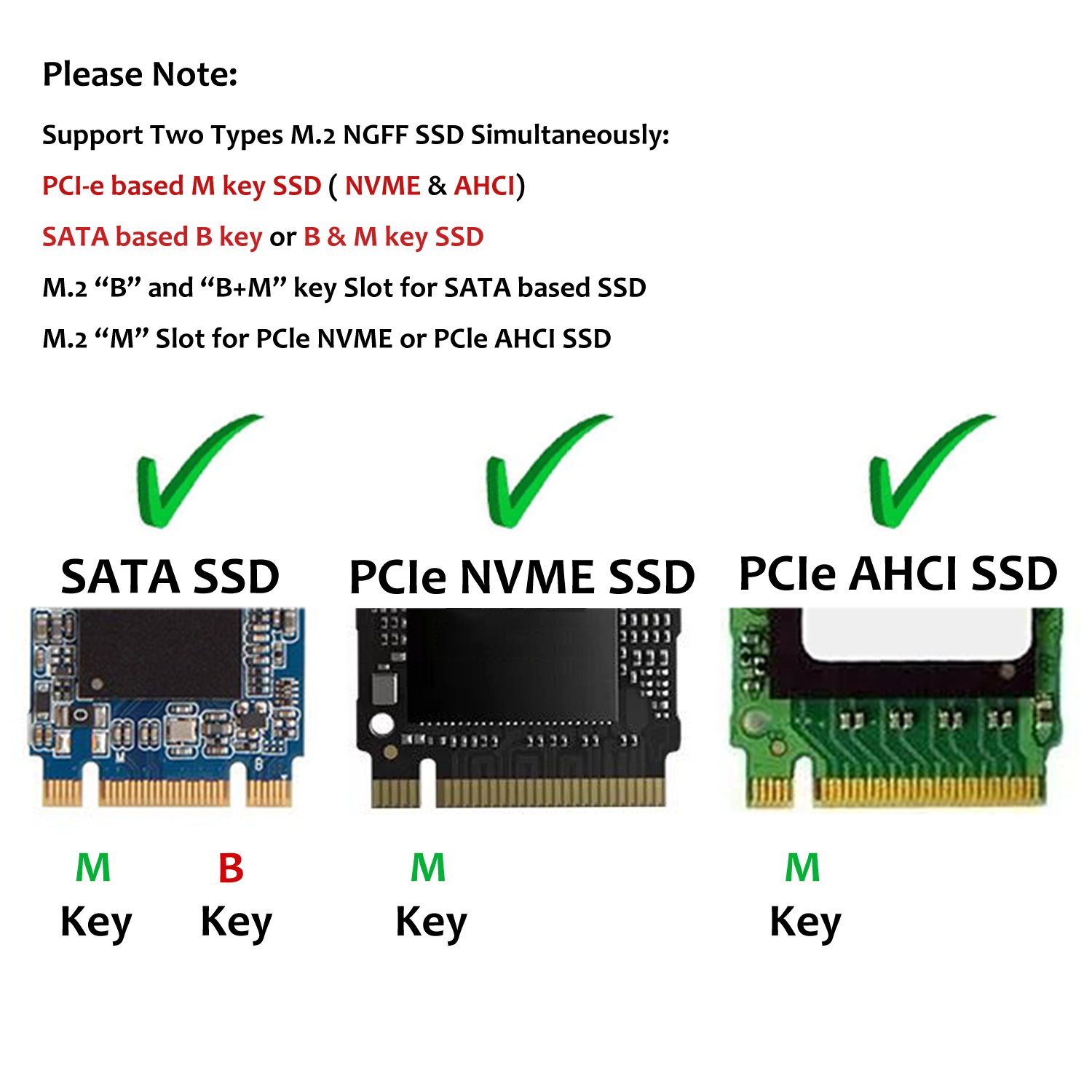 ..
..
Что лучше для вас? — Intel
SSD против HDD: скоростьТвердотельные накопители становятся все более популярными благодаря их скорости. По всем параметрам твердотельные накопители превосходят жесткие диски, поскольку в них используется электрическая схема и нет физических движущихся частей.Это приводит к сокращению времени ожидания при запуске и меньшим задержкам при открытии приложений или выполнении тяжелых вычислительных задач. Например, Intel SSD D5-P5316 — это твердотельный накопитель корпоративного уровня 15,36 ТБ, обеспечивающий пропускную способность более 7000 МБ / с. Совместимый жесткий диск Seagate Exos 2×14 емкостью 14 ТБ обеспечивает пропускную способность только до 500 МБ / с. Это разница в 14 раз! 1
Эти более высокие скорости приводят к повышению производительности в нескольких областях, например, при входе в систему и ожидании запуска приложений и служб или при выполнении задач, требующих большого объема памяти, таких как копирование большого файла. С жестким диском производительность значительно снижается, в то время как SSD может продолжать работать над другими задачами.
С жестким диском производительность значительно снижается, в то время как SSD может продолжать работать над другими задачами.
также влияет интерфейс, используемый в твердотельном накопителе и жестком диске, который подключается к остальной части компьютерной системы при передаче данных туда и обратно. Возможно, вы слышали об этих интерфейсах — SATA и PCI Express (PCIe). SATA — это более старая, медленная устаревшая технология, а PCIe — новее и быстрее. Твердотельные накопители с интерфейсами PCIe обычно работают намного быстрее, чем жесткие диски с SATA, поскольку PCIe содержит больше каналов для передачи данных.Думайте об этом как о количестве автомобилей, которые могут съехать по однополосной проселочной дороге по сравнению с четырехполосным шоссе.
Хотя никто никогда не жалуется на то, что их компьютер слишком быстр, бывают случаи, когда жесткий диск может иметь смысл. Если у вас есть терабайты файлов, которые вы хотите хранить, жесткие диски по-прежнему являются менее дорогим вариантом, хотя ситуация меняется с более низкими ценами на твердотельные накопители и новыми технологиями NAND, повышающими плотность битов на кристалл NAND. Решения о хранении на компьютере можно упростить, если рассматривать данные как «холодные» или «горячие».«Холодные» данные могут включать в себя фотографии за годы, которые вы хотите хранить на ноутбуке, но не смотрите каждый день и не нуждаетесь в быстром доступе. Жесткие диски могут быть отличным и экономичным выбором для холодных данных. На другом конце спектра, если вы занимаетесь транзакциями в реальном времени, редактируете видео и фотографии и вам нужен быстрый доступ к базе данных файлов, видеоклипов или моделей, или даже просто запускаете операционную систему, это называется как «горячие» данные. Высокая производительность SSD делает их идеальным выбором, когда важнее всего быстрый доступ к вашим данным.
Решения о хранении на компьютере можно упростить, если рассматривать данные как «холодные» или «горячие».«Холодные» данные могут включать в себя фотографии за годы, которые вы хотите хранить на ноутбуке, но не смотрите каждый день и не нуждаетесь в быстром доступе. Жесткие диски могут быть отличным и экономичным выбором для холодных данных. На другом конце спектра, если вы занимаетесь транзакциями в реальном времени, редактируете видео и фотографии и вам нужен быстрый доступ к базе данных файлов, видеоклипов или моделей, или даже просто запускаете операционную систему, это называется как «горячие» данные. Высокая производительность SSD делает их идеальным выбором, когда важнее всего быстрый доступ к вашим данным.
Степень износа при записи на твердотельный накопитель NAND частично зависит от состояния данных, уже находящихся на диске, поскольку данные записываются на страницах, а стираются блоками. При последовательной записи данных на относительно новый SSD данные могут быть эффективно записаны на последовательные свободные страницы на диске. Однако, когда небольшие блоки данных необходимо обновить (например, при редактировании документов или числовых значений), старые данные считываются в память, редактируются и затем перезаписываются на новую страницу на диске.Старая страница, содержащая устаревшие данные, помечена как недопустимая. Когда свободные страницы больше не доступны, эти «недействительные» страницы освобождаются для использования в фоновом процессе, называемом «дефрагментация» или «выравнивание износа». Все существующие допустимые страницы в данном блоке должны быть сначала скопированы в другие свободные места на диске, чтобы исходный блок содержал только недопустимые, устаревшие страницы. Затем исходный блок можно стереть, чтобы освободить место для записи новых данных.
Однако, когда небольшие блоки данных необходимо обновить (например, при редактировании документов или числовых значений), старые данные считываются в память, редактируются и затем перезаписываются на новую страницу на диске.Старая страница, содержащая устаревшие данные, помечена как недопустимая. Когда свободные страницы больше не доступны, эти «недействительные» страницы освобождаются для использования в фоновом процессе, называемом «дефрагментация» или «выравнивание износа». Все существующие допустимые страницы в данном блоке должны быть сначала скопированы в другие свободные места на диске, чтобы исходный блок содержал только недопустимые, устаревшие страницы. Затем исходный блок можно стереть, чтобы освободить место для записи новых данных.
Внутренние служебные процессы NAND, такие как выравнивание износа, приводят к усилению записи, когда общее количество внутренних операций записи на твердотельный накопитель превышает количество операций записи, необходимых для простого размещения новых данных на диске. Поскольку каждая запись немного ухудшает качество отдельных ячеек NAND, усиление записи является основной причиной износа. Встроенные процессы помогают твердотельным накопителям NAND равномерно распределять износ по всему диску. Но суть в том, что рабочие нагрузки с большим объемом записи (в частности, случайные записи) приводят к тому, что твердотельные накопители NAND изнашиваются быстрее, чем другие шаблоны ввода / вывода (I / O), поскольку они приводят к большему усилению записи.
Поскольку каждая запись немного ухудшает качество отдельных ячеек NAND, усиление записи является основной причиной износа. Встроенные процессы помогают твердотельным накопителям NAND равномерно распределять износ по всему диску. Но суть в том, что рабочие нагрузки с большим объемом записи (в частности, случайные записи) приводят к тому, что твердотельные накопители NAND изнашиваются быстрее, чем другие шаблоны ввода / вывода (I / O), поскольку они приводят к большему усилению записи.
Хорошая новость заключается в том, что всегда указывается ресурс твердотельного накопителя на уровне твердотельного накопителя с учетом наихудшего случая случайной записи.Например, когда вы слышите, что диск может выполнять одну запись на диск в день, это означает, что вы можете записывать как минимум один полный объем данных, используя эту случайную запись каждый день в течение гарантийного срока диска (обычно 5 лет).
Прямое сравнение: SSD и HDD Что касается емкости, SSD для компьютеров доступны емкостью от 120 ГБ до 30,72 ТБ, тогда как жесткие диски могут иметь емкость от 250 ГБ до 20 ТБ. При измерении стоимости на единицу емкости жесткие диски выходят на первое место, но по мере того, как твердотельные накопители падают в цене, их отличие от жестких дисков становится все меньше.Однако с твердотельными накопителями вы получаете гораздо больше работы на каждый сервер, что приводит к развертыванию меньшего количества устройств для получения того же результата, что и жесткий диск. Результат? SSD имеют более низкую совокупную стоимость владения (TCO).
При измерении стоимости на единицу емкости жесткие диски выходят на первое место, но по мере того, как твердотельные накопители падают в цене, их отличие от жестких дисков становится все меньше.Однако с твердотельными накопителями вы получаете гораздо больше работы на каждый сервер, что приводит к развертыванию меньшего количества устройств для получения того же результата, что и жесткий диск. Результат? SSD имеют более низкую совокупную стоимость владения (TCO).
Надежность определяется как то, хранятся ли данные должным образом в неповрежденном состоянии. Твердотельные накопители в целом более надежны, чем жесткие диски, что опять же связано с отсутствием движущихся частей. Это потому, что без движения твердотельные накопители не подвержены вибрации или связанным с ними тепловым проблемам.
Твердотельные накопители обычно потребляют меньше энергии и увеличивают время автономной работы, поскольку доступ к данным осуществляется намного быстрее, а устройство чаще простаивает.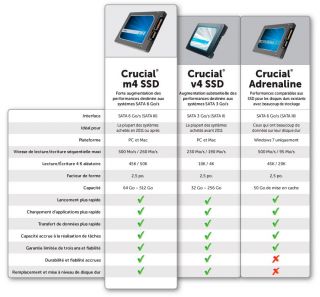 Благодаря вращающимся дискам жестким дискам при запуске требуется больше энергии, чем твердотельным накопителям.
Благодаря вращающимся дискам жестким дискам при запуске требуется больше энергии, чем твердотельным накопителям.
Хорошо известно, что твердотельные накопители работают значительно лучше жестких дисков. Почти так же хорошо известно преимущество твердотельных накопителей в надежности. Учитывая эти внутренние преимущества, твердотельные накопители не нуждаются в репликации для повышения производительности, и, как правило, для надежности им требуется гораздо меньше репликации. Более высокая производительность SSD также позволяет использовать более эффективные методы сокращения объема данных, чем жесткие диски.Сокращение объема данных — это отношение хранимых данных хоста к требуемому физическому хранилищу; 50-процентный коэффициент будет эквивалентен коэффициенту уменьшения объема данных 2: 1. Поскольку сокращение объема данных позволяет пользователю хранить больше данных, чем на физическом оборудовании, в результате эффективная емкость увеличивается. Технологии сжатия и дедупликации могут значительно уменьшить требуемую необработанную емкость хранилища, необходимую для удовлетворения требований «полезной емкости».
Современные алгоритмы оптимизированы для твердотельных накопителей, используя преимущества их производительности, чтобы обеспечить высокий коэффициент уменьшения объема данных (DRR), обеспечивая при этом высокую производительность приложений.Например, алгоритм сжатия Zstandard от Facebook обеспечивает скорость сжатия и распаковки, намного превышающую скорость чтения / записи жестких дисков, что позволяет использовать алгоритмы на твердотельных накопителях в режиме реального времени. 2 Другой пример — VMware vSAN, где сжатие и дедупликация доступны только в конфигурациях all-flash.
Различия между SSD и HDD
жестких дисков и твердотельных накопителей изменились за два года с тех пор, как Питер Коэн написал исходную версию этого сообщения 8 марта 2016 года.Мы подумали, что пришло время для обновления. Надеемся, вам понравится.
— Редактор
В этом углу: жесткий диск (HDD)
Традиционный вращающийся жесткий диск был стандартом для многих поколений персональных компьютеров. Постоянное совершенствование технологий позволило производителям жестких дисков упаковать больше емкости для хранения, чем когда-либо, по цене за гигабайт, которая по-прежнему делает жесткие диски наиболее выгодными.
Какими бы сложными ни были жесткие диски, они используются с 1956 года.В то время они были два фута в диаметре и могли хранить только несколько мегабайт информации, но технологии улучшились до такой степени, что вы можете втиснуть 10 терабайт во что-то примерно такого же размера, как кухонная губка.
Внутри жесткого диска есть что-то, что более чем немного похоже на старый проигрыватель грампластинок: есть пластина или несколько пластин, которые вращаются вокруг центральной оси — шпинделя — обычно со скоростью от 5400 до 7200 оборотов в минуту. Некоторые жесткие диски, созданные для повышения производительности, работают быстрее.
Информация записывается в привод и считывается с него путем изменения магнитных полей на этих вращающихся дисках с помощью якоря, называемого головкой чтения-записи . Визуально это немного похоже на рычаг проигрывателя, но вместо иглы, которая проходит в физической канавке на пластинке, головка чтения-записи парит немного над физической поверхностью диска.
Два самых распространенных форм-фактора для жестких дисков: 2,5 дюйма, обычный для ноутбуков, и 3.5-дюймовый, обычный для настольных машин. Размер стандартизирован, что упрощает ремонт и замену, если что-то пойдет не так.
Подавляющее большинство используемых сегодня дисков подключаются через стандартный интерфейс, называемый Serial ATA (или SATA). В специализированных системах хранения иногда используются интерфейсы Serial Attached SCSI (SAS), Fibre Channel или другие экзотические интерфейсы, предназначенные для специальных целей.
Жесткие диски Экономическое преимущество
Проверенная технология, которая используется на протяжении десятилетий, делает жесткие диски дешевыми — намного дешевле в пересчете на гигабайт, чем твердотельные накопители.Жесткий диск может стоить всего три цента за гигабайт. Вы не тратите много, но получаете много места. Производители жестких дисков продолжают увеличивать емкость хранилища, сохраняя при этом низкие затраты, поэтому жесткие диски остаются выбором тех, кто ищет много места для хранения, не тратя много денег.
Обратной стороной является то, что жесткие диски могут потреблять много энергии, генерировать шум, выделять тепло и работать не так быстро, как твердотельные накопители. Возможно, самая большая разница в том, что жесткие диски, при всем их сходстве с проигрывателями, в конечном итоге являются механическими устройствами.Со временем механические устройства изнашиваются. Вопрос не в том, если, а в том, когда.
ТехнологияHDD не стоит на месте, и цена за единицу хранения резко снизилась. Как мы уже говорили в нашем посте, HDD против SSD: что нас ждет в будущем? — Часть 2, стоимость гигабайта для жестких дисков снизилась в два миллиарда раз примерно за 60 лет.
Производители жестких дисковдобились значительных успехов в технологиях, чтобы хранить все больше и больше информации на пластинах HD — это называется плотностью записи .Поскольку производители жестких дисков стараются превзойти друг друга, потребители извлекают выгоду из накопителей все большего и большего размера. Один из способов заключается в замене воздуха в приводах гелием, что снижает трение и поддерживает большую поверхностную плотность. Другая технология, которая должна быть доступна в ближайшее время, использует магнитную запись с подогревом (HAMR). HAMR выполняет магнитную запись с использованием лазерно-термической поддержки, что в конечном итоге может привести к накоплению 20 терабайт к 2019 году. См. Нашу публикацию о HAMR, написанную техническим директором Seagate Марком Ре, Что такое HAMR и как он обеспечивает потребности в высокой емкости в будущем?
Продолжение соревнований и гонок за то, чтобы вместить все больше и больше памяти в то же самое знакомое 3.Форм-фактор 5-дюймового жесткого диска означает, что это будет относительно небольшой выбор с очень большой емкостью для хранения на многие годы вперед.
В противоположном углу: твердотельный накопитель (SSD)
Твердотельные накопители (SSD)стали гораздо более распространенными в последние годы. Это стандартная проблема для всей линейки ноутбуков Apple, например, MacBook, MacBook Pro и MacBook Air стандартно поставляются с твердотельными накопителями. Как и Mac Pro.
Твердотельный — это промышленное сокращение для интегральной схемы, и это ключевое различие между твердотельным накопителем и жестким диском: внутри твердотельного накопителя нет движущихся частей.Вместо дисков, двигателей и головок чтения / записи твердотельные накопители используют флэш-память, то есть компьютерные микросхемы, которые сохраняют свою информацию даже при отключении питания.
Твердотельные накопителиработают в принципе так же, как и хранилище на вашем смартфоне или планшете. Но твердотельные накопители, которые вы найдете в современных компьютерах Mac и ПК, работают быстрее, чем хранилище на вашем мобильном устройстве.
Механическая природа жестких дисков ограничивает их общую производительность. Производители жестких дисков неустанно работают над улучшением скорости передачи данных и сокращением задержек и времени простоя, но они могут сделать ограниченное.Твердотельные накопители обеспечивают огромное преимущество в производительности по сравнению с жесткими дисками — они быстрее запускаются, быстрее выключаются и быстрее передают данные.
Диапазон форм-факторов SSD
Твердотельные накопителиможно сделать меньше и потреблять меньше энергии, чем жесткие диски. Они также не издают шума и могут быть более надежными, поскольку не являются механическими. В результате компьютеры, предназначенные для использования твердотельных накопителей, могут быть меньше, тоньше, легче и работать намного дольше на одной зарядке аккумулятора, чем компьютеры с жесткими дисками.
Многие производители SSD производят механизмы SSD, которые предназначены для быстрой замены 2,5-дюймовых и 3,5-дюймовых жестких дисков, поскольку существуют миллионы существующих компьютеров (и многие новые компьютеры все еще сделаны с жесткими дисками) которые могут выиграть от изменения. Они оснащены тем же интерфейсом SATA и разъемом питания, что и жесткий диск.
Теперь доступен широкий спектр форм-факторов SSD. Карты памяти Memory Stick, когда-то ограниченные максимумом 128 МБ, теперь доступны в версиях размером до 2 ТБ.Они используются в основном в мобильных устройствах, где размер и плотность являются основными факторами, например в камерах, телефонах, дронах и т. Д. Другие форм-факторы высокой плотности разработаны для приложений центров обработки данных, например Intel P4500 32 ТБ. Напоминающий стандартную 12-дюймовую линейку, твердотельный накопитель Intel DC P4500 имеет емкость 32 терабайта. Уложенный 64 тончайших слоя 3D NAND, P4500 в настоящее время является самым плотным твердотельным накопителем в мире. Цена еще не известна, но, учитывая, что SSD DC P4500 требует только одну десятую мощности и только одну двадцатую объема традиционного жесткого диска, как только цена выйдет за пределы стратосферы, вы можете быть уверены, что она будет рынок для этого.
Ранее в этом году Nimbus Data анонсировала твердотельный накопитель ExaDrive D100 емкостью 100 ТБ. Этот твердотельный накопитель вмещает вдвое больше данных, чем первые модули хранения Backblaze. В Nimbus Data заявили, что этот диск будет иметь цены, сопоставимые с ценами на другие твердотельные накопители бизнес-класса, «в расчете на терабайт». Это, вероятно, означает цену в десятки тысяч долларов.
Производители твердотельных накопителейтакже ищут способы хранить больше данных во все меньших форм-факторах и с большей скоростью. Знакомый SSD-накопитель, который выглядит как 2.Жесткие диски с диагональю 5 дюймов становятся все менее распространенными. Учитывая очень высокую скорость чтения и копирования данных на микросхемы памяти внутри твердотельных накопителей, естественно, что разработчики компьютеров и систем хранения хотят в полной мере воспользоваться этой возможностью. Все чаще хранилища подключаются непосредственно к системной плате компьютера и в процессе принимают новые формы.
Сравнение размеров SSD mSATA (слева) и M.2 2242 SSD (справа)
Производители ноутбуков приняли mSATA, а затем M.2, который может быть размером с несколько кусочков шоколада, но иметь такую же емкость, как любой 2,5-дюймовый твердотельный накопитель SATA.
Другая интерфейсная технология, называемая NvM Express или NVMe, может начать переноситься с серверов в центре обработки данных на потребительские ноутбуки в ближайшие несколько лет. NVMe повысит скорость хранения в ноутбуках и рабочих станциях.
SSD тоже выходят из строя
Как и жесткие диски, твердотельные накопители могут изнашиваться, хотя и по разным причинам. В случае жестких дисков это зачастую просто механическая реальность вращающегося двигателя, который со временем изнашивается.Несмотря на то, что внутри твердотельного накопителя нет движущихся частей, каждый банк памяти имеет конечный срок службы — ограничение на количество раз, в которое он может быть записан и прочитан, прежде чем он перестанет работать. Встроенная в диски логика пытается динамически управлять этими операциями, чтобы минимизировать проблемы и продлить срок их службы.
Для практических целей большинству из нас не нужно беспокоиться о долговечности SSD. SSD, который вы вставили в свой компьютер сегодня, скорее всего, прослужит дольше компьютера. Но отрезвляюще помнить, что, хотя твердотельные накопители по своей природе более прочные, чем жесткие диски, они по-прежнему подвержены тем же законам энтропии, что и все остальное во Вселенной.
Планирование будущего хранения
Если вы все еще используете компьютер с жестким диском SATA, вы можете увидеть огромный прирост производительности, переключившись на SSD. Более того, стоимость твердотельных накопителей резко упала за последние пару лет, поэтому такие обновления обходятся дешевле, чем когда-либо.
Независимо от того, используете ли вы жесткий диск или твердотельный накопитель, очень важен хороший план резервного копирования, поскольку в конечном итоге любой диск выйдет из строя. У вас должно быть локальное резервное копирование в сочетании с безопасным облачным резервным копированием, таким как Backblaze, которое удовлетворяет стратегии резервного копирования 3-2-1.Чтобы начать работу, обязательно ознакомьтесь с нашим Руководством по резервному копированию.
Надеюсь, мы дали вам некоторое представление о жестких и твердотельных накопителях. И, как всегда, мы приветствуем ваши вопросы и комментарии, так что смело!
• • •
Возможно, вам понравится читать другие статьи из нашей серии SSD 101 и больше информации о будущем жестких дисков и твердотельных накопителей в нашей серии из двух частей: «Жесткие диски против твердотельных накопителей: что ждет будущее хранилищ?»
Варианты хранения | Документация по Compute Engine | Google Cloud
Compute Engine предлагает несколько типов хранилищ. для ваших экземпляров.Каждый из следующих вариантов хранения уникален. цена и тактико-технические характеристики:
Если вы не уверены, какой вариант использовать, наиболее распространенное решение состоит в том, чтобы добавить постоянный диск к вашему экземпляру.
Введение
По умолчанию каждый Compute Engine экземпляр имеет единственный загрузочный постоянный диск (PD), который содержит рабочий система. Если вашим приложениям требуется дополнительное пространство для хранения, вы можете добавить один или дополнительные варианты хранения для вашего экземпляра. Для сравнения затрат см. ценообразование на диск.
| Зональный стандартный PD | Региональный стандартный ПД | Зональный сбалансированный PD | Regional сбалансированный PD | Зональный SSD PD | Региональный SSD PD | Зональный крайний PD | Локальные SSD | сегментов облачного хранилища | |
|---|---|---|---|---|---|---|---|---|---|
| Тип склада | Эффективное и надежное блочное хранилище | Эффективное и надежное блочное хранилище с синхронной репликацией через две зоны в регионе | Экономичное и надежное блочное хранилище | Экономичное и надежное блочное хранилище с синхронной репликацией через две зоны в регионе | Быстрое и надежное блочное хранилище | Быстрое и надежное блочное хранилище с синхронной репликацией по две зоны в районе | Высокопроизводительное постоянное блочное хранилище | Высокопроизводительное локальное блочное хранилище | Доступное хранилище объектов |
| Минимальная емкость на диск | 10 ГБ | 200 ГБ | 10 ГБ | 10 ГБ | 10 ГБ | 10 ГБ | 500 ГБ | 375 ГБ | н / д |
| Максимальная емкость на диск | 64 ТБ | 64 ТБ | 64 ТБ | 64 ТБ | 64 ТБ | 64 ТБ | 64 ТБ | 375 ГБ | н / д |
| Увеличение емкости | 1 ГБ | 1 ГБ | 1 ГБ | 1 ГБ | 1 ГБ | 1 ГБ | 1 ГБ | 375 ГБ | н / д |
| Максимальная мощность на экземпляр | 257 ТБ * | 257 ТБ * | 257 ТБ * | 257 ТБ * | 257 ТБ * | 257 ТБ * | 257 ТБ * | 9 ТБ | Почти бесконечное |
| Область доступа | Зона | Зона | Зона | Зона | Зона | Зона | Зона | Экземпляр | Глобальный |
| Резервирование данных | Зональный | Многозонный | Зональный | Многозонный | Зональный | Многозонный | Зональный | Нет | Региональный, двухрегиональный или многорегиональный |
| Шифрование в состоянии покоя | Есть | Есть | Есть | Есть | Есть | Есть | Есть | Есть | Есть |
| Пользовательские ключи шифрования | Есть | Есть | Есть | Есть | Есть | Есть | Есть | № | Есть |
| Опора типа машины | Все типы машин | Все типы машин | Большинство типов машин | Большинство типов машин | Большинство типов машин | Большинство типов машин | Большинство типов машин | Большинство типов машин | Все типы машин |
| Как это сделать | Добавить стандартный постоянный диск | Добавить региональный стандартный постоянный диск | Добавить сбалансированный постоянный диск | Добавить региональный сбалансированный постоянный диск | Добавить Постоянный диск SSD | Добавить региональный Постоянный диск SSD | Добавить крайний упорный диск | Добавить локальный SSD | Соединить ковш |
В дополнение к опциям хранения, которые предоставляет Google Cloud, вы можете развернуть альтернативные решения для хранения на своих экземплярах.
Ресурсы блочного хранилища имеют разные характеристики производительности. Рассмотреть возможность ваш размер хранилища и требования к производительности, которые помогут вам определить правильный тип хранилища блоков для ваших экземпляров.
| Зональный стандартный PD | Региональный стандартный ПД | Зональный сбалансированный PD | Regional сбалансированный PD | Зональный SSD PD | Региональный SSD PD | Зональный крайний PD | Локальный SSD (SCSI) | Локальный SSD (NVMe) | |
|---|---|---|---|---|---|---|---|---|---|
| Максимальное устойчивое количество операций ввода-вывода в секунду | |||||||||
| Чтение IOPS на ГБ | 0.75 | 0,75 | 6 | 6 | 30 | 30 | – | – | – |
| IOPS при записи на ГБ | 1,5 | 1,5 | 6 | 6 | 30 | 30 | – | – | – |
| Чтение операций ввода-вывода в секунду для каждого экземпляра | 7 500 * | 7 500 * | 15 000–80 000 * | 15 000–60 000 * | 15 000–100 000 * | 15 000–60 000 * | 15 000–120 000 * | 900 000 | 2,400,000 |
| Запись операций ввода-вывода в секунду для каждого экземпляра | 15 000 * | 15 000 * | 15 000–80 000 * | 15 000–30 000 * | 15 000–100 000 * | 15 000–30 000 * | 15 000–120 000 * | 800 000 | 1,200,000 |
| Максимальная устойчивая пропускная способность (МБ / с) | |||||||||
| Пропускная способность чтения на ГБ | 0.12 | 0,12 | 0,28 | 0,28 | 0,48 | 0,48 | – | – | – |
| Пропускная способность записи на ГБ | 0,12 | 0,12 | 0,28 | 0,28 | 0,48 | 0,48 | – | – | – |
| Пропускная способность чтения на экземпляр | 240–1 200 * | 240–1 200 * | 240–1 200 * | 240–1 200 * | 240–1 200 * | 240–1 200 * | 240–2 200 *** | 9,360 | 9,360 |
| Пропускная способность записи на экземпляр | 76–400 ** | 38–200 ** | 240–1 200 * | 120–600 * | 240–1 200 * | 120–600 * | 240–2 200 *** | 4 680 | 4 680 |
Постоянные диски, созданные в режиме с несколькими записывающими устройствами, имеют определенные значения IOPS и пропускную способность. пределы. Видеть производительность постоянных дисков в режиме многопользовательской записи для подробностей.
Постоянные диски
Постоянные диски — это надежные сетевые устройства хранения данных, которые могут доступ как к физическим дискам на рабочем столе или на сервере. Данные по каждому постоянный диск распределен по нескольким физическим дискам. Compute Engine управляет физическими дисками и распределением данных для обеспечения избыточности и оптимальной производительности.
Постоянные диски расположены независимо от вашей виртуальной машины (ВМ) экземпляры, так что вы можете отсоединять или перемещать постоянные диски, чтобы сохранить ваши данные даже после того, как вы удалите свои экземпляры. Производительность постоянного диска автоматически масштабируется с размер, чтобы вы могли изменить размер существующих постоянных дисков или добавить более постоянные диски в экземпляр, чтобы удовлетворить ваши требования к производительности и пространству для хранения.
Добавьте постоянный диск к вашему экземпляру когда вам нужно надежное и доступное хранилище с постоянной производительностью характеристики.
Добавьте постоянный диск в свой экземпляр
Типы дисков
При настройке зонального или регионального постоянного диска вы можете выбрать один из следующие типы дисков.
- Стандартные постоянные диски (
pd-standard) поддерживаются стандартными жесткими дисками. дисководы (HDD). - Сбалансированные постоянные диски (
pd-balance) с твердотельной накопители (SSD). Они являются альтернативой постоянным дискам SSD, которые обеспечивают баланс между производительностью и Стоимость. - Постоянные диски SSD (
pd-ssd) поддерживаются твердотельными дисками (SSD). - Extreme постоянные диски (
pd-extreme) поддерживаются твердотельными накопители (SSD). С неизменно высокой производительностью как для рабочих нагрузок с произвольным доступом, так и для массовых пропускная способность, чрезвычайно постоянные диски предназначены для высокопроизводительных баз данных рабочие нагрузки. В отличие от дисков других типов, вы можете настроить желаемое количество операций ввода-вывода в секунду. Для дополнительную информацию см. в разделе Экстремальные постоянные диски.
Если вы создаете диск в Cloud Console, тип диска по умолчанию pd-сбалансированный . Если вы создаете диск с помощью инструмента gcloud или
Compute Engine API, тип диска по умолчанию — pd-standard .
Зональные постоянные диски
Простота использования
Compute Engine выполняет большинство задач по управлению дисками, поэтому вам не нужно иметь дело с разделами, избыточными дисковыми массивами или подобомом управление. Как правило, вам не нужно создавать логические тома большего размера, но вы можете расширить емкость вашего вторичного подключенного постоянного диска до 257 ТБ на instance и примените эти методы к своим постоянным дискам, если хотите.Вы можете сэкономить время и получить максимальную производительность, если отформатируйте свои постоянные диски с единой файловой системой и без таблиц разделов.
Если вам нужно разделить данные на несколько уникальных томов, создать дополнительные диски вместо того, чтобы разделять существующие диски на несколько разделов.
Если вам требуется дополнительное пространство на постоянных дисках, измените размер ваших дисков и измените размер вашей единой файловой системы а не переразметка и форматирование.
Производительность
Производительность постоянного диска предсказуема и линейно масштабируется с выделенной емкости до тех пор, пока не будут установлены ограничения для выделенных виртуальных ЦП экземпляра. достиг.Для получения дополнительной информации об ограничениях и оптимизации масштабирования производительности, видеть Производительность блочного хранилища.
Стандартные постоянные диски эффективны и экономичны в обращении последовательные операции чтения / записи, но они не оптимизированы для обработки высоких скорость случайных операций ввода / вывода в секунду (IOPS). Если ваши приложения требуют высокие показатели случайных операций ввода-вывода в секунду, используйте SSD или экстремальные постоянные диски. SSD постоянный Диски рассчитаны на задержку в несколько миллисекунд. Наблюдаемая задержка конкретное приложение.
Compute Engine оптимизирует производительность и масштабирование на постоянных дисках автоматически. Вам не нужно разделять несколько дисков вместе или предварительно нагревать диски, чтобы получить максимальную производительность. Когда вам нужно больше места на диске или лучше представление, измените размер ваших дисков и, возможно, добавить больше виртуальных ЦП чтобы увеличить объем хранилища, увеличить пропускную способность и количество операций ввода-вывода в секунду. Производительность постоянного диска на основе общей емкости постоянного диска, подключенного к экземпляру, и количество виртуальных ЦП, имеющихся в экземпляре.
Для загрузочных устройств вы можете сократить расходы, используя стандартный постоянный диск.Небольшие постоянные диски 10 ГБ могут работать для базовой загрузки и сценарии использования управления пакетами. Однако, чтобы обеспечить стабильную производительность для большего общее использование загрузочного устройства, используйте сбалансированный постоянный диск в качестве загрузочного диск.
Каждая операция постоянной записи на диск вносит свой вклад в совокупную сеть исходящий трафик для вашего экземпляра. Это означает, что постоянная запись на диск операции ограничены ограничение на исходящую сеть для вашего примера.
Надежность
Постоянные диски имеют встроенную избыточность для защиты ваших данных от отказ оборудования и обеспечение доступности данных через центр обработки данных мероприятия по техническому обслуживанию.Контрольные суммы рассчитываются для всех операций с постоянным диском, чтобы мы могли убедиться, что вы читаете именно то, что написали.
Дополнительно вы можете создавать снимки постоянных дисков для защитить от потери данных из-за ошибки пользователя. Снимки делаются инкрементально, и создание снимков займет всего несколько минут, даже если вы сделаете снимки с подключенных дисков. к запущенным экземплярам.
Режим с несколькими записывающими устройствами
Предварительный просмотр
Эта функция подпадает под условия предложений до GA. Условий использования Google Cloud Platform.Функции Pre-GA могут иметь ограниченную поддержку, а изменения функций до GA могут быть несовместимы с другими версиями до GA. Для получения дополнительной информации см. описания этапов запуска.
Вы можете подключить постоянный SSD-диск в режиме множественной записи к двум N2
ВМ одновременно, чтобы обе ВМ могли читать и записывать на диск.
Чтобы включить режим множественной записи для новых постоянных дисков, создайте новый постоянный
disk и укажите флаг --multi-writer в инструменте gcloud или multiWriter свойство в Compute Engine API.Для получения дополнительной информации см.
Совместное использование постоянных дисков между виртуальными машинами.
Постоянное шифрование диска
Compute Engine автоматически шифрует ваши данные перед отправкой вне вашего экземпляра в постоянное дисковое пространство для хранения. Каждый постоянный диск остается зашифрованным либо с помощью ключей, определенных системой, либо с помощью ключи, предоставляемые заказчиком. Google распределяет постоянные дисковые данные по нескольким физическим диски таким способом, который не контролируется пользователями.
Когда вы удаляете постоянный диск, Google сбрасывает ключи шифрования, предоставление данных безвозвратно.Этот процесс необратим.
Если вы хотите контролировать ключи шифрования, которые используются для шифрования ваших данных, создавайте свои диски с собственными ключами шифрования.
Ограничения
Вы не можете подключить постоянный диск к экземпляру в другом проекте.
Вы можете подключить сбалансированный постоянный диск не более чем к 10 экземплярам виртуальных машин в режим только для чтения.
Экземпляры с типами компьютеров с общим ядром ограничены до 16 постоянные диски.
Для нестандартных типов машин или предопределенные типы машин используя минимум 1 виртуальный ЦП, вы можете подключить до 128 постоянных дисков.
Каждый постоянный диск может иметь размер до 64 ТБ, поэтому нет необходимости в управлении массивы дисков для создания больших логических томов. К каждому экземпляру можно прикрепить только ограниченный объем общего постоянного дискового пространства и ограниченное количество индивидуальные постоянные диски. Предопределенные типы машин и нестандартные типы машин имеют такие же постоянные ограничения на диск.
В большинстве экземпляров может быть до 128 постоянных дисков и до 257 ТБ общего постоянного дискового пространства подключено. Общее постоянное дисковое пространство например, включает размер загрузочного постоянного диска.
Типы машин с общим ядром ограничены 16 постоянными дисками и 3 ТБ общего постоянного дискового пространства.
Для создания логических томов размером более 64 ТБ могут потребоваться специальные рассмотрение. Дополнительные сведения см. В разделе «Производительность логического тома большего размера».
Региональные постоянные диски
Региональные постоянные диски обладают качествами хранения, аналогичными зональным. постоянные диски. Однако региональные постоянные диски обеспечивают надежное хранение и репликация данных между двумя зонами в одном регионе.
Если вы разрабатываете надежные системы или услуги высокой доступности на Compute Engine, используйте региональные постоянные диски в сочетании с другими лучшими такие практики, как резервное копирование данных с помощью моментальных снимков.Региональные постоянные диски также предназначены для работы с региональными управляемыми дисками. группы экземпляров.
В маловероятном случае сбоя в работе зоны вы обычно можете переключить свою рабочую нагрузку
работает на постоянных региональных дисках в другую зону с помощью - принудительное присоединение флаг. Флаг --force-attach позволяет подключать региональный постоянный диск к
резервный экземпляр ВМ, даже если диск не может быть отсоединен от исходной ВМ
из-за его недоступности. Дополнительные сведения см. В разделе Постоянный региональный диск.
отказоустойчивость.Вы не можете принудительно прикрепить зональный
постоянный диск в экземпляр.
Производительность
Региональные постоянные диски предназначены для рабочих нагрузок, требующих меньшего Целевая точка восстановления (RPO) а также Целевое время восстановления (RTO) по сравнению с использованием постоянных снимков диска.
Региональные постоянные диски — вариант, когда производительность записи менее критична. чем избыточность данных в нескольких зонах.
Подобно зональным постоянным дискам, региональные постоянные диски могут достигать большего IOPS и производительность на инстансах с большим количеством виртуальных ЦП.Для получения дополнительной информации об этом и других ограничениях см. Пределы производительности постоянного диска SSD.
Если вам нужно больше места на диске или более высокая производительность, вы можете изменить размер региональных дисков чтобы увеличить объем хранилища, увеличить пропускную способность и количество операций ввода-вывода в секунду.
Надежность
Compute Engine реплицирует данные вашего регионального постоянного диска на зоны, которые вы выбрали при создании дисков. Данные каждой реплики распределены по нескольким физическим машинам в зоне для обеспечения избыточности.
Подобно зональным постоянным дискам, вы можете создавать снимки постоянных дисков для защитить от потери данных из-за ошибки пользователя. Снимки делаются инкрементально, и создание снимков займет всего несколько минут, даже если вы сделаете снимки с подключенных дисков. к запущенным экземплярам.
Ограничения
- Вы не можете использовать региональный постоянный диск с оптимизированным для памяти, оптимизированный для вычислений, или оптимизированный для ускорителя тип машины ВМ.
- Вы не можете использовать региональные постоянные диски в качестве загрузочных дисков.
- Вы можете создать региональный постоянный диск из моментального снимка, но не из образа.
- Минимальный размер постоянного постоянного диска регионального стандарта составляет 200 ГБ.
- При изменении размера регионального постоянного диска вы можете только увеличить его размер.
- Региональные постоянные диски работают не так, как зональные постоянные диски. Для большего информацию см. Блок производительность хранилища.
Локальные твердотельные накопители
Локальные твердотельные накопители физически подключены к серверу, на котором размещен ваш экземпляр виртуальной машины.Локальные SSD имеют более высокую пропускную способность и меньшую задержку, чем стандартные постоянные диски или постоянные диски SSD. Данные, которые вы храните на локальный SSD сохраняется только до тех пор, пока экземпляр не будет остановлен или удален. Каждый местный Размер SSD составляет 375 ГБ, но вы можете подключить максимум 24 локальных раздела SSD. всего 9 ТБ на инстанс.
Предупреждение: Повышение производительности от локальных SSD требует определенных компромиссов. доступностью, долговечностью и гибкостью. Из-за этих компромиссов Локальное хранилище SSD не реплицируется автоматически и все данные на локальном SSD могут быть потеряны , если инстанс завершает работу на какой-либо причине.Для получения дополнительной информации см. Сохранение локальных данных SSD.Создание экземпляра с локальными твердотельными накопителями когда вам нужен быстрый рабочий диск или кеш и вы не хотите использовать экземпляр объем памяти.
Создание экземпляра с локальными твердотельными накопителями
Производительность
Локальные твердотельные накопителипредназначены для обеспечения очень высоких операций ввода-вывода в секунду и низкой задержки. в отличие постоянные диски, вы должны сами управлять чередованием на локальных SSD. Объедините несколько локальных разделов SSD в один логический том для достижения наилучшей производительности локального SSD для каждого экземпляра, или отформатируйте локальные разделы SSD индивидуально.
Производительность локального твердотельного накопителязависит от того, какой интерфейс вы выбрали. Локальные SSD доступны через оба SCSI и NVMe интерфейсы.
Примечание: Вы должны использовать образ с поддержкой NVMe с интерфейсом NVMe для достижения лучшее представление. Для получения дополнительной информации см. Выбор интерфейсов NVMe или SCSI.В следующей таблице представлен обзор емкости локального твердотельного накопителя и расчетной производительность с использованием NVMe. Для достижения максимальных пределов производительности с машиной N1 типа, используйте 32 или более виртуальных ЦП.Для достижения максимальных пределов производительности на N2 и N2D тип машины, используйте 24 или более виртуальных ЦП.
| Склад | Перегородки | операций ввода-вывода в секунду | Пропускная способность (МБ / с) | Читать | Написать | Читать | Написать |
|---|---|---|---|---|---|---|---|
| 3 ТБ | 8 | 680 000 | 360 000 | 2,650 | 1,400 | ||
| 6 ТБ | 16 | 1,600,000 | 800 000 | 6240 | 3,120 | ||
| 9 ТБ | 24 | 2,400,000 | 1,200,000 | 9,360 | 4 680 |
Дополнительные сведения см. В разделе Производительность локального твердотельного накопителя. и Оптимизация производительности локального SSD.
Локальное шифрование SSD
Compute Engine автоматически шифрует ваши данные, когда они записываются в локальное хранилище SSD. Вы не можете использовать ключи шифрования, предоставляемые заказчиком с локальными SSD.
Сохранение данных на локальных твердотельных накопителях
Прочтите Сохранение данных локального SSD чтобы узнать, какие события сохраняют ваши локальные данные SSD и какие события могут вызвать ваши Данные локального SSD не подлежат восстановлению.
Общие ограничения
Вы можете создать экземпляр с 16 или 24 локальными разделами SSD для 6 ТБ или 9 ТБ локального SSD-пространства соответственно.Это доступно на экземплярах с типами машин N1, N2, N2D и нестандартными. Чтобы достичь максимальных пределов IOPS, используйте экземпляр виртуальной машины с 32 или более виртуальными ЦП.
Экземпляры с разделяемое ядро Типы машин не могут подключать какие-либо локальные разделы SSD.
Локальные твердотельные накопители и типы компьютеров
Вы можете подключить локальные SSD к большинству типов машин, доступных на Compute Engine, если иное не отмечено. Однако существуют ограничения относительно того, сколько локальных SSD можно подключить на основе на каждый тип машины:
| Типы машин N1 | Количество локальных разделов SSD, разрешенных для одного экземпляра виртуальной машины |
|---|---|
| Все типы машин N1 | от 1 до 8, 16 или 24 |
| Типы машин N2 | |
| Типы компьютеров с 2–10 виртуальными ЦП включительно | 1, 2, 4, 8, 16 или 24 |
| Типы компьютеров с 12-20 виртуальными ЦП включительно | 2, 4, 8, 16 или 24 |
| Типы машин с 22-40 виртуальными ЦП включительно | 4, 8, 16 или 24 |
| Типы компьютеров с 42 до 80 виртуальных ЦП включительно | 8, 16 или 24 |
| Типы машин N2D | |
| Типы компьютеров от 2 до 16 виртуальных ЦП включительно | 1, 2, 4, 8, 16 или 24 |
| Типы компьютеров с 32 или 48 виртуальными ЦП | 2, 4, 8, 16 или 24 |
| Типы компьютеров с 64 или 80 виртуальными ЦП | 4, 8, 16 или 24 |
| Типы компьютеров от 96 до 224 виртуальных ЦП включительно | 8, 16 или 24 |
| Типы машин C2 | |
| Типы машин с 4 или 8 виртуальными ЦП | 1, 2, 4 или 8 |
| Типы компьютеров с 16 виртуальными ЦП | 2, 4 или 8 |
| Типы компьютеров с 30 виртуальными ЦП | 4 или 8 |
| Типы компьютеров с 60 виртуальными ЦП | 8 |
Локальные твердотельные накопители и вытесняемые экземпляры виртуальных машин
Вы можете запустить вытесняемый экземпляр ВМ с локальный SSD и Compute Engine взимает с вас льготные цены для локального использования SSD.Локальные твердотельные накопители, подключенные к вытесняемым инстансам, работают как и обычные локальные SSD, сохраняют те же характеристики сохранения данных, и остаются привязанными на всю жизнь экземпляра.
Compute Engine не взимает плату за локальные твердотельные накопители, если их инстансы вытесняются в первую минуту после запуска.
Для получения дополнительной информации о локальных твердотельных накопителях см. Добавление локальных SSD.
Резервирование локальных SSD со скидкой за обязательное использование
Чтобы зарезервировать локальные ресурсы SSD в определенной зоне, см. Резервирование зональных ресурсов.Для получения фиксированных цен на локальные твердотельные накопители требуется резервирование.
Сегменты облачного хранилища
сегментов Cloud Storage — самые гибкий, масштабируемый и надежный вариант хранения для вашей виртуальной машины экземпляры. Если вашим приложениям не требуется меньшая задержка Постоянные диски и Локальные твердотельные накопители, вы можете хранить свои данные в Сегмент Cloud Storage.
Подключите свой экземпляр к корзине Cloud Storage когда задержка и пропускная способность не являются приоритетом и когда вы должны делиться данными легко между несколькими экземплярами или зонами.
Подключите свой экземпляр к сегмент Cloud Storage
Производительность
Производительность сегментов Cloud Storage зависит от выбранный вами класс хранения и расположение ковша относительно вашего экземпляра.
Стандартный класс хранения, используемый в том же месте, что и ваш экземпляр. производительность, сравнимая с постоянными дисками, но с более высокой задержка и менее согласованные характеристики пропускной способности. Стандартное хранилище класс, используемый в мультирегиональном местоположении, хранит ваши данные с избыточностью в как минимум два региона в более крупном мультирегиональном местоположении.
Классы храненияNearline и Coldline предназначены в первую очередь для долгосрочных данных. архивный. В отличие от стандартного класса хранения, эти архивные классы имеют минимальную продолжительность хранения и плату за чтение. Вследствие этого, они лучше всего подходят для длительного хранения данных, к которым обращаются нечасто.
Надежность
Все сегменты облачного хранилища имеют встроенную избыточность для защиты вашего данные против отказ оборудования и обеспечение доступности данных через центр обработки данных мероприятия по техническому обслуживанию.Контрольные суммы рассчитываются для всех облачных хранилищ операции чтобы убедиться, что вы читаете именно то, что написали.
Гибкость
В отличие от постоянных дисков, сегменты Cloud Storage не ограниченный в зону, где находится ваш экземпляр. Кроме того, вы можете читать и писать данные в корзину из нескольких экземпляров одновременно. Например, вы можете настроить экземпляры в нескольких зонах для чтения и записи данных в одном сегменте вместо репликации данных на постоянные диски в нескольких зонах.
Кроме того, вы можете смонтировать корзину Cloud Storage к вашему экземпляру в качестве файловой системы. Навесные ковши работают аналогично постоянный диск при чтении или записи файлов. Тем не мение, Сегменты облачного хранилища хранилища объектов, которые не имеют тех же ограничений записи, что и POSIX файловая система и не может использоваться в качестве загрузочных дисков. Ваш экземпляр может записывать данные в файл и перезаписать важные данные из других экземпляров, которые также записывают данные к объекту хранения одновременно.
Шифрование облачного хранилища
Compute Engine автоматически шифрует ваши данные перед отправкой за пределами вашего экземпляра в сегменты Cloud Storage.Вам не нужно зашифровать файлы на своих экземплярах, прежде чем записывать их в корзину.
Как и постоянные диски, сегменты можно шифровать с помощью ваши собственные ключи шифрования.
Что дальше
Попробуйте сами
Если вы новичок в Google Cloud, создайте учетную запись, чтобы оценить, как Compute Engine работает в реальном мире сценарии. Новые клиенты также получают 300 долларов в качестве бесплатных кредитов для запуска, тестирования и развертывать рабочие нагрузки.
Попробуйте Compute Engine бесплатно . До определенного момента это работало. Когда ячейки стали находиться слишком близко друг к другу, SSD-накопители стали терять свою надежность. Чтобы обойти этот недостаток, производители решили устанавливать новые ячейки поверх старых. Таким образом, без изменения расстояния между блоками памяти, общий объем смог возрасти.
До определенного момента это работало. Когда ячейки стали находиться слишком близко друг к другу, SSD-накопители стали терять свою надежность. Чтобы обойти этот недостаток, производители решили устанавливать новые ячейки поверх старых. Таким образом, без изменения расстояния между блоками памяти, общий объем смог возрасти.

 2 gen2, обеспечивающим скорость передачи данных до 1250 Мб/с.
2 gen2, обеспечивающим скорость передачи данных до 1250 Мб/с. Это не только улучшает качество вашей жизни, но и позволяет вашему компьютеру дольше оставаться в таком состоянии.
Это не только улучшает качество вашей жизни, но и позволяет вашему компьютеру дольше оставаться в таком состоянии. Мы будем использовать следующие каналы для сбора личной информации пользователя :
Мы будем использовать следующие каналы для сбора личной информации пользователя : Без разрешения пользователя этот веб-сайт не будет использовать информацию для других целей.
Без разрешения пользователя этот веб-сайт не будет использовать информацию для других целей.

Ваш комментарий будет первым